Page 1

Dell™ 1355cn/1355cnw
Multifunction Color Printer
Brukerveiledning
www.dell.com | support.dell.com
Page 2
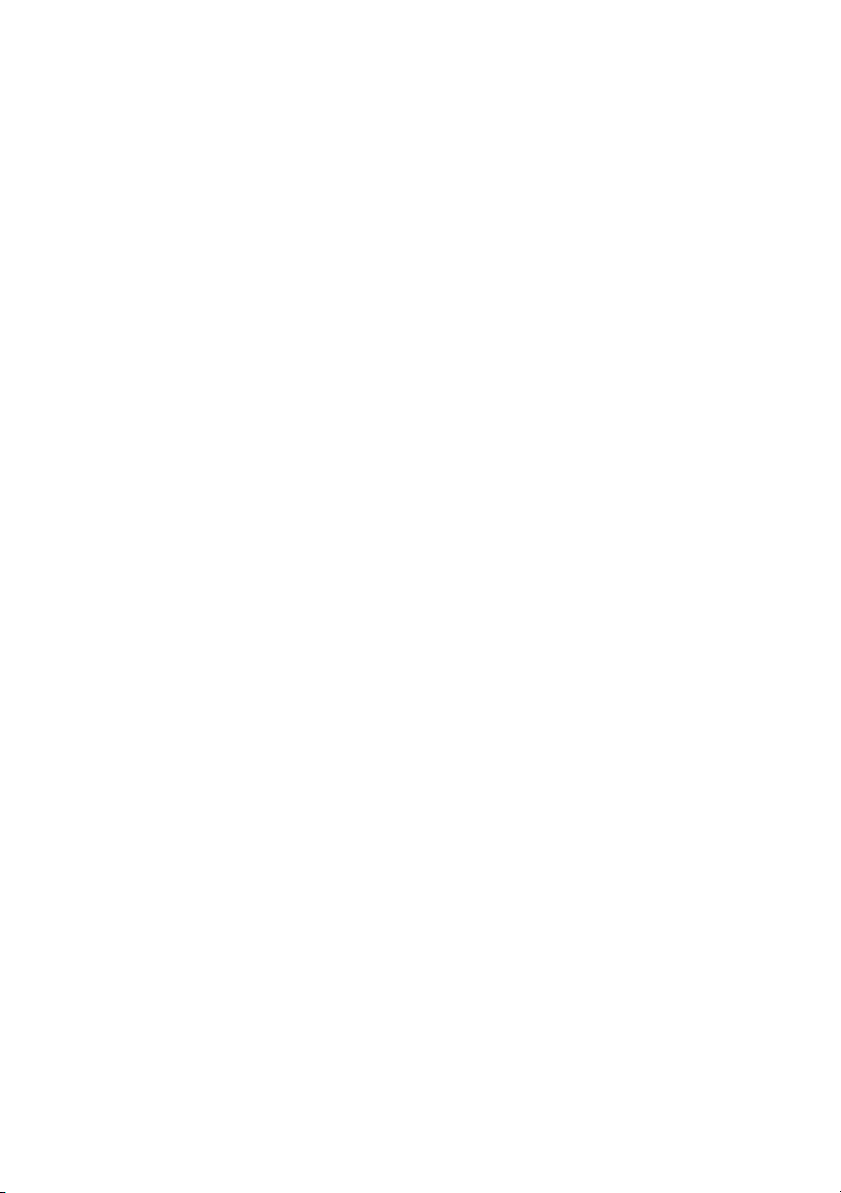
Page 3
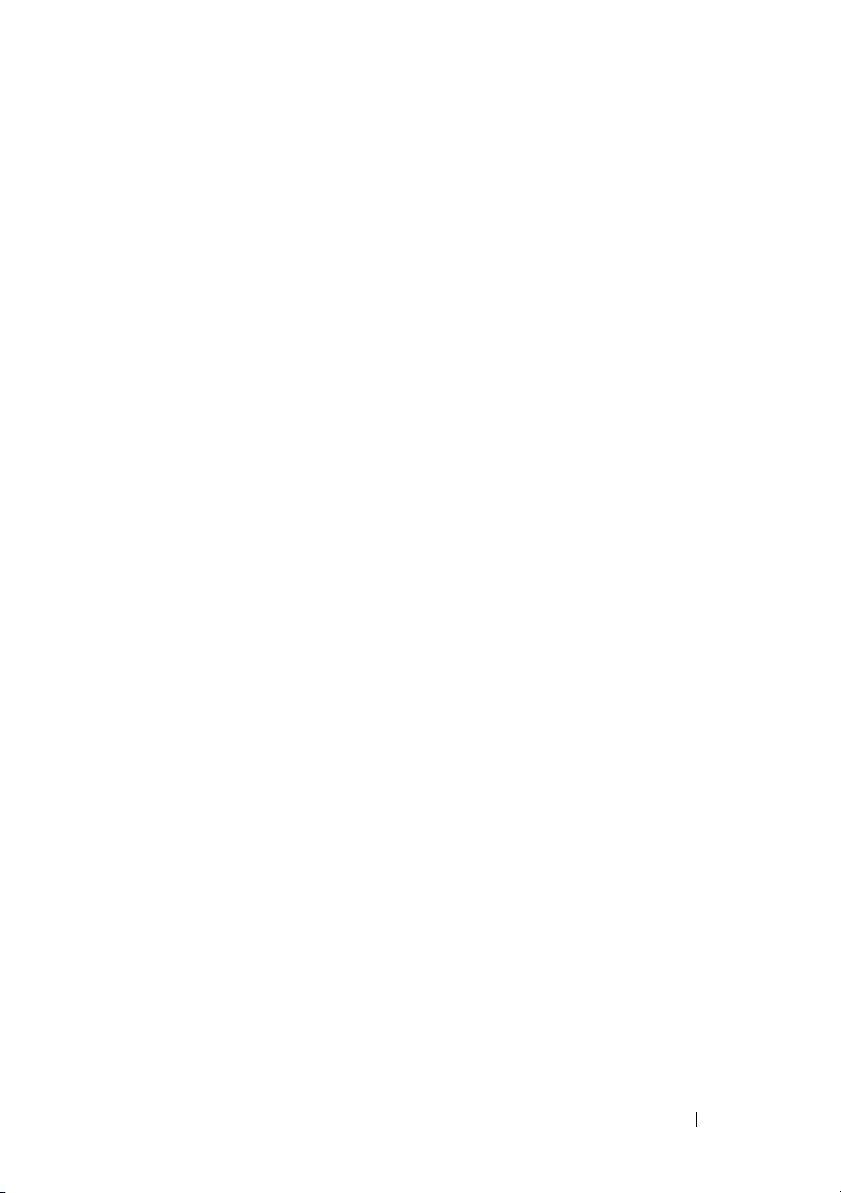
Innhold
Før du begynner .........................................19
A Merk, Obs! og Advarsel . . . . . . . . . . . . . 21
1 Brukerhåndbok for Dell™ 1355cn/1355cnw
Multifunction Color Printer 23
2 Finne informasjon . . . . . . . . . . . . . . . . . . 25
3 Produktfunksjoner . . . . . . . . . . . . . . . . . . 29
4Om skriveren. . . . . . . . . . . . . . . . . . . . . . 33
Sett forfra . . . . . . . . . . . . . . . . . . . . . . . . 33
Sett bakfra
Plasskrav
Den automatiske dokumentmateren (ADF)
Operatørpanelet
Sikre skriveren
Bestille tilbehør
. . . . . . . . . . . . . . . . . . . . . . . . 34
. . . . . . . . . . . . . . . . . . . . . . . . 34
. . . . . . . . . . . . . . . . . . . . . 36
. . . . . . . . . . . . . . . . . . . . . 37
. . . . . . . . . . . . . . . . . . . . . 37
. . . . . . . 36
Innhold 1
Page 4
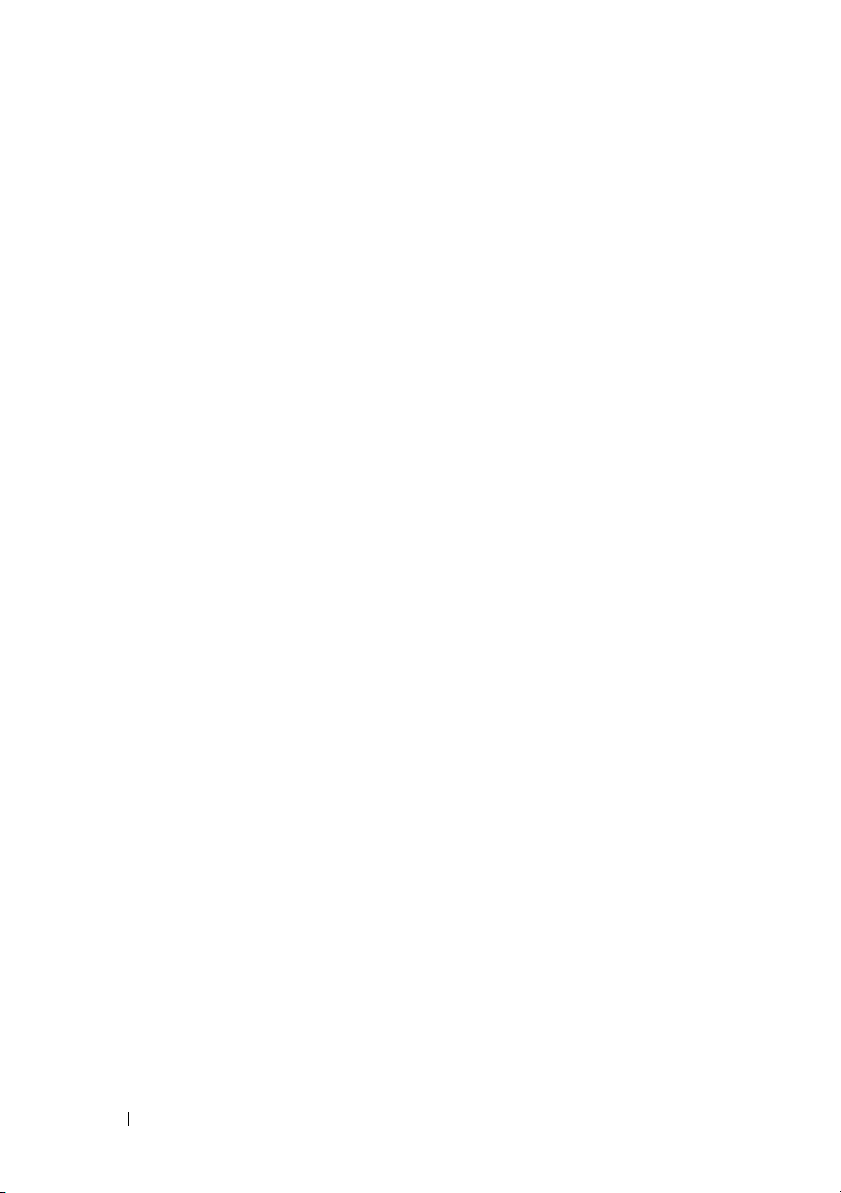
Konfigurere skriveren (skriveroppsett) .39
5 Fjerne emballasjen . . . . . . . . . . . . . . . . . 41
6 Koble til skriveren . . . . . . . . . . . . . . . . . . 43
Koble skriveren til datamaskinen eller nettverket . . . 44
Koble til direkte
Koble til nettverket . . . . . . . . . . . . . . . . . 45
Slå på skriveren . . . . . . . . . . . . . . . . . . . . . 47
. . . . . . . . . . . . . . . . . . . 44
Koble til telefonlinjen
. . . . . . . . . . . . . . . . . . 48
7 Angi IP-adressen . . . . . . . . . . . . . . . . . . . 51
Konfigurere skriveren for første gang fra operatørpanelet 51
Tilordne en IP-adresse (for IPv4-modus)
Operatørpanelet
Verktøyka sse
Kontrollere IP-innstillingene
Skrive ut og sjekke siden med skriverinnstillinger
Operatørpanelet
Verktøyka sse . . . . . . . . . . . . . . . . . . . . 57
. . . . . . . . . . . . . . . . . . 54
. . . . . . . . . . . . . . . . . . . . 55
. . . . . . . . . . . . . . 56
. . . . . . . . . . . . . . . . . . 57
. . . . . . . . 53
. . 56
8 Legge i papir . . . . . . . . . . . . . . . . . . . . . . 59
Legge utskriftsmateriale i universalmateren (MPF) . . 59
Legge utskriftsmateriale i den prioriterte arkmateren (PSI)
66
2 Innhold
Page 5
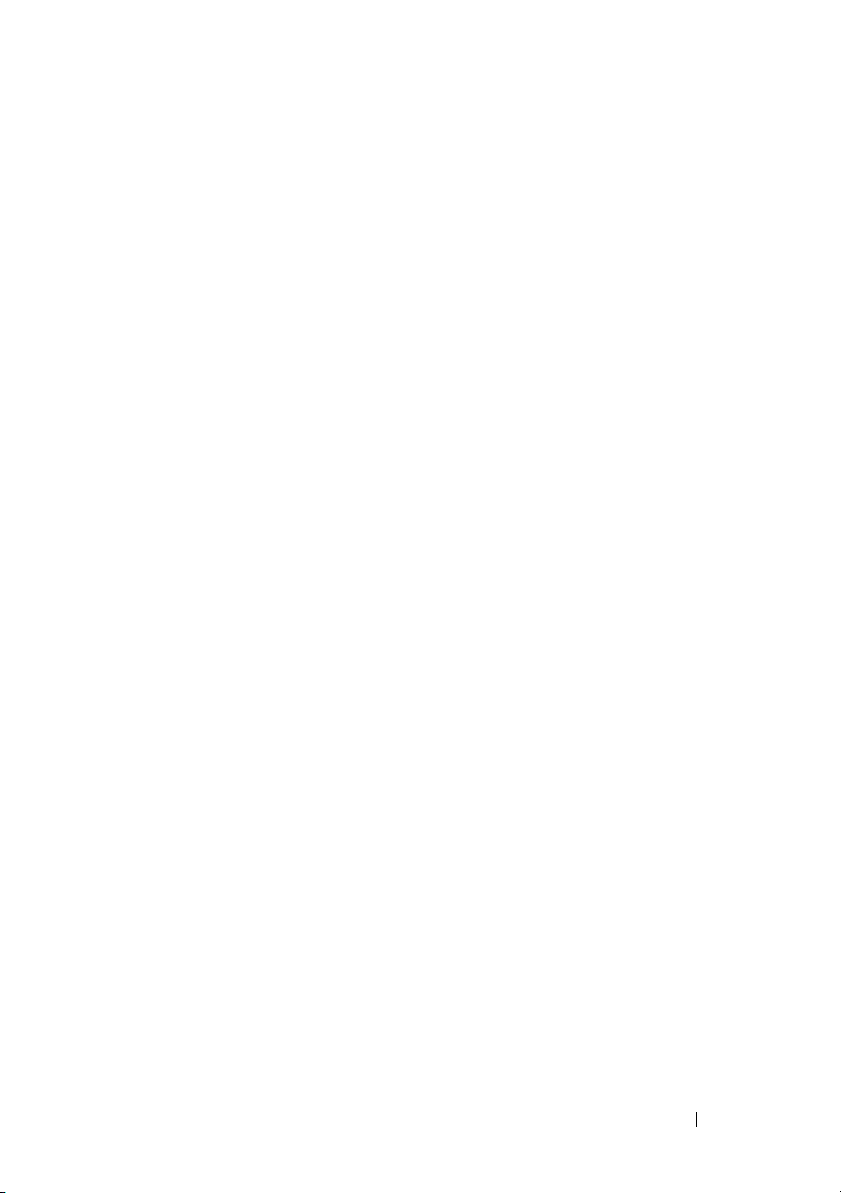
9 Installere skriverdrivere på datamaskiner med
Windows 69
Identifisere skriverdriverens status før installasjon (for å konfigurere
nettverkstilkobling)
Operatørpanelet
Verktøyka sse
Deaktivere brannmuren før du installerer skriveren
. . . . . . . . . . . . . . . . . . . 69
. . . . . . . . . . . . . . . . . . 69
. . . . . . . . . . . . . . . . . . . . 69
70
Sette inn CD-en Drivere og hjelpeprogram
Konfigurere direkte tilkobling
. . . . . . . . . . . . . 71
For å installere vertsbasert skriverdriver
Installere XPS-skriverdriver (for XML)
Konfigurere nettverkstilkobling
. . . . . . . . . . . . . 74
. . . . . . . 70
. . . . . 71
. . . . . . . 71
Konfigurere nettverksskriver på et lokalt nettverk
Konfigurere nettverksskriver på et eksternt nettverk
Konfigurere trådløse innstillinger (bare Dell 1355cnw Multifunction
Color Printer)
. . . . . . . . . . . . . . . . . . . . . . 85
Bruke veiviserinnstallasjon til å konfigurere trådløse innstillinger
87
Bruke avansert oppsett til å konfigurere trådløse innstillinger
Konfigurere et nytt miljø for trådløst nettverk for datamaskinen
(når datamaskinen må konfigureres for trådløs tilkobling) 98
Konfigurere for delt utskrift
Pek og skriv ut
. . . . . . . . . . . . . . . 108
. . . . . . . . . . . . . . . . . . . 110
Peer-to-peer . . . . . . . . . . . . . . . . . . . . 113
10 Installere skriverdrivere på Macintosh-
datamaskiner
119
74
79
89
Installere driverne og programvaren . . . . . . . . . . 119
Legge til en skriver i Mac OS X 10.5 eller senere versjon
Innhold 3
119
Page 6
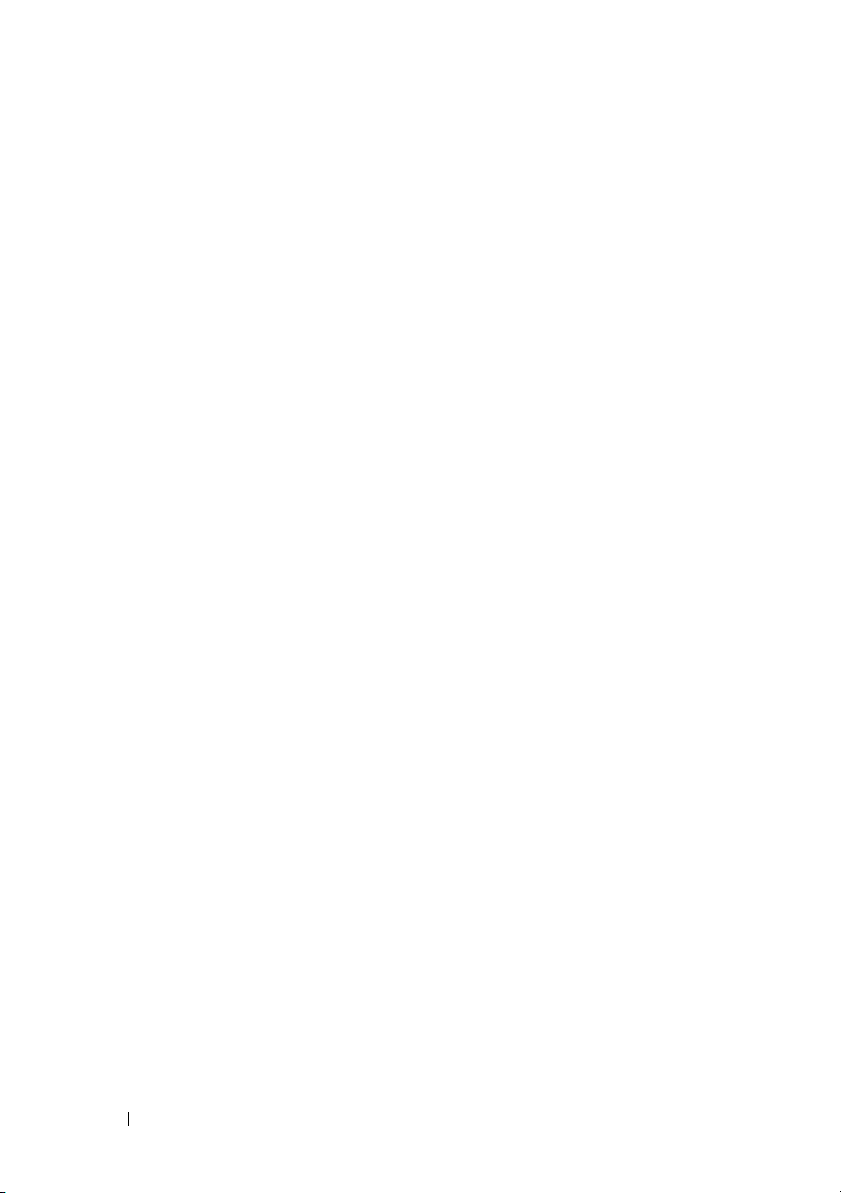
Legge til en skriver i Mac OS X 10.4.11 . . . . . . . 121
Legge til en skriver i Mac OS X 10.3.9 . . . . . . . 122
Bruke skriveren .......................................125
11 Dell Printer Configuration Web Tool . . . 127
Oversikt . . . . . . . . . . . . . . . . . . . . . . . . . 127
Bruke Dell Printer Configuration Web Tool . . . . . . . 129
Konfigurere Dell Printer Configuration Web Tool
Konfigurere fra nettleser
Stille inn fra operatørpanelet
Sidevisningsformat
Toppramme
. . . . . . . . . . . . . . . . . . . 133
. . . . . . . . . . . . . . . . . . . . . 133
Venstre ramme
. . . . . . . . . . . . . . . . . . . 134
. . . . . . . . . . . . . . 131
. . . . . . . . . . . . 133
. . . 130
Høyre ramme . . . . . . . . . . . . . . . . . . . . 136
Endre innstillingene for menyelementene
Detaljer om menyelementene
Skriverstatus
Skriverjobber
. . . . . . . . . . . . . . . . . . . . 140
. . . . . . . . . . . . . . . . . . . . 141
. . . . . . . 137
. . . . . . . . . . . 137
Skriverinnstillinger . . . . . . . . . . . . . . . . . 143
Skriverserverinnstillinger
Utskriftsvolum
. . . . . . . . . . . . . . . . . . . 184
. . . . . . . . . . . . . 165
Adressebok . . . . . . . . . . . . . . . . . . . . . 184
Skuffinnstillinger
. . . . . . . . . . . . . . . . . . 192
12 Retningslinjer for utskriftsmateriale . . . 193
4 Innhold
Papir . . . . . . . . . . . . . . . . . . . . . . . . . . . 193
Page 7
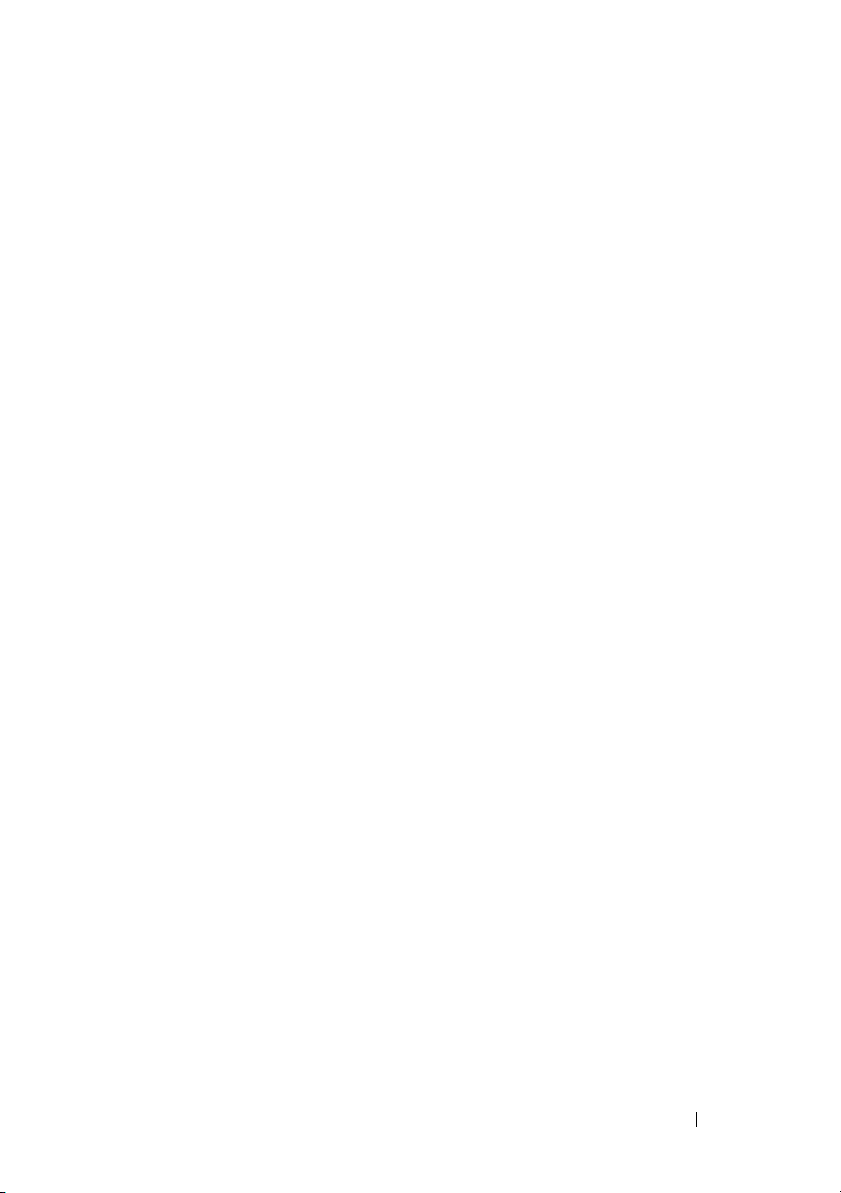
Papiregenskaper . . . . . . . . . . . . . . . . . . 193
Anbefalt papir . . . . . . . . . . . . . . . . . . . 195
Papir som ikke kan brukes
Velge papir
. . . . . . . . . . . . . . . . . . . . . 196
. . . . . . . . . . . . . 195
Velge forhåndstrykt utskriftsmateriale og brevpapir 196
Skrive ut på brevpapir
Legge i brevpapir
. . . . . . . . . . . . . . . 197
. . . . . . . . . . . . . . . . . . 197
Velge forhåndshullet papir . . . . . . . . . . . . . 197
Konvolutter . . . . . . . . . . . . . . . . . . . . . . . 198
Etiketter
Lagre utskriftsmateriale
. . . . . . . . . . . . . . . . . . . . . . . . . 199
. . . . . . . . . . . . . . . . . 200
Identifisere utskriftsmateriale og spesifikasjoner . . . 200
Papirstørrelser som støttes
. . . . . . . . . . . . 201
Papirtyper som støttes . . . . . . . . . . . . . . . 202
Papirtypespesifikasjoner
. . . . . . . . . . . . . . 203
13 Legge i utskriftsmateriale . . . . . . . . . . . 205
Kapasitet . . . . . . . . . . . . . . . . . . . . . . . . . 205
Mål for utskriftsmateriale
Legge utskriftsmateriale i universalmateren (MPF)
Legge en konvolutt i universalmateren (MPF)
Legge i brevpapir . . . . . . . . . . . . . . . . . . 214
Legge utskriftsmateriale i den prioriterte arkmateren (PSI)
Legge en konvolutt i den prioriterte arkmateren (PSI)
Legge i brevpapir
. . . . . . . . . . . . . . . . 205
. . 206
. . . 211
. . . . . . . . . . . . . . . . . . 221
215
218
Manuell dupleksutskrift (gjelder bare for Windows-skriverdriver)
222
Innhold 5
Page 8
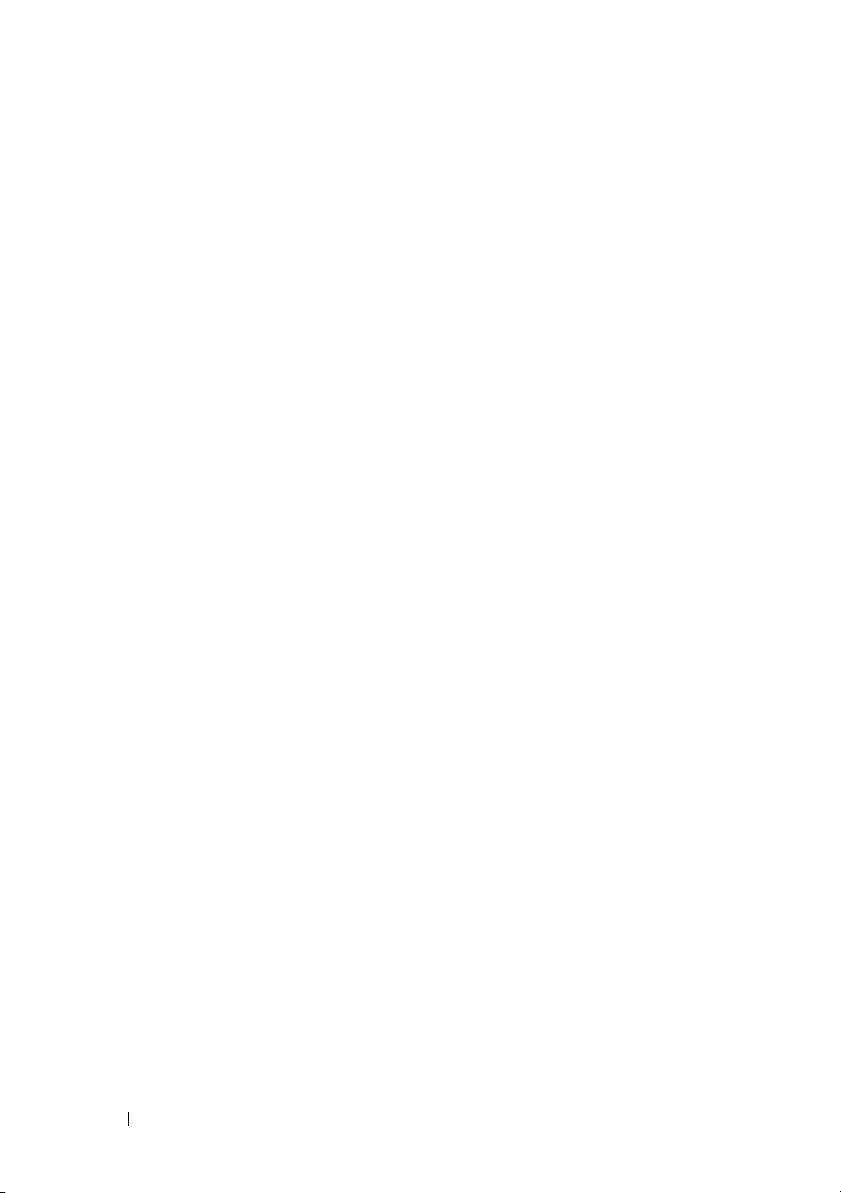
Universalmateren (MPF) . . . . . . . . . . . . . . 222
Den prioriterte arkmateren (PSI) . . . . . . . . . . 223
Bruke forlengeren for mottakerbrettet . . . . . . . . . 225
14 Operatørpanelet . . . . . . . . . . . . . . . . . . 227
Bruke knappene på operatørpanelet . . . . . . . . . . 227
Skrive ut en side med panelinnstillinger
Operatørpanelet
Verktøyka sse
. . . . . . . . . . . . . . . . . . 229
. . . . . . . . . . . . . . . . . . . . 229
. . . . . . . . 229
Skrive ut, kopiere, skanne og fakse .....231
15 Skrive ut . . . . . . . . . . . . . . . . . . . . . . . . 233
Tips for vellykket utskrift . . . . . . . . . . . . . . . . 233
Tips om lagring av utskriftsmateriale
Unngå papirstopp . . . . . . . . . . . . . . . . . 233
Sende en jobb til utskrift . . . . . . . . . . . . . . . . 233
Avbryte en utskriftsjobb
. . . . . . . . . . . . . . . . . 234
Avbryte fra operatørpanelet
Avbryte en jobb fra en Windows-datamaskin
Direkte utskrift med USB-lagringsenhet
Støttede filformater
. . . . . . . . . . . . . . . . . 235
. . . . . . . . 233
. . . . . . . . . . . . 234
. . . 234
. . . . . . . . 235
6 Innhold
Skrive ut en rapportside
. . . . . . . . . . . . . . . . . 236
Skrive ut en side med systeminnstillinger
Operatørpanelet
. . . . . . . . . . . . . . . . . . 236
. . . . . 236
Page 9
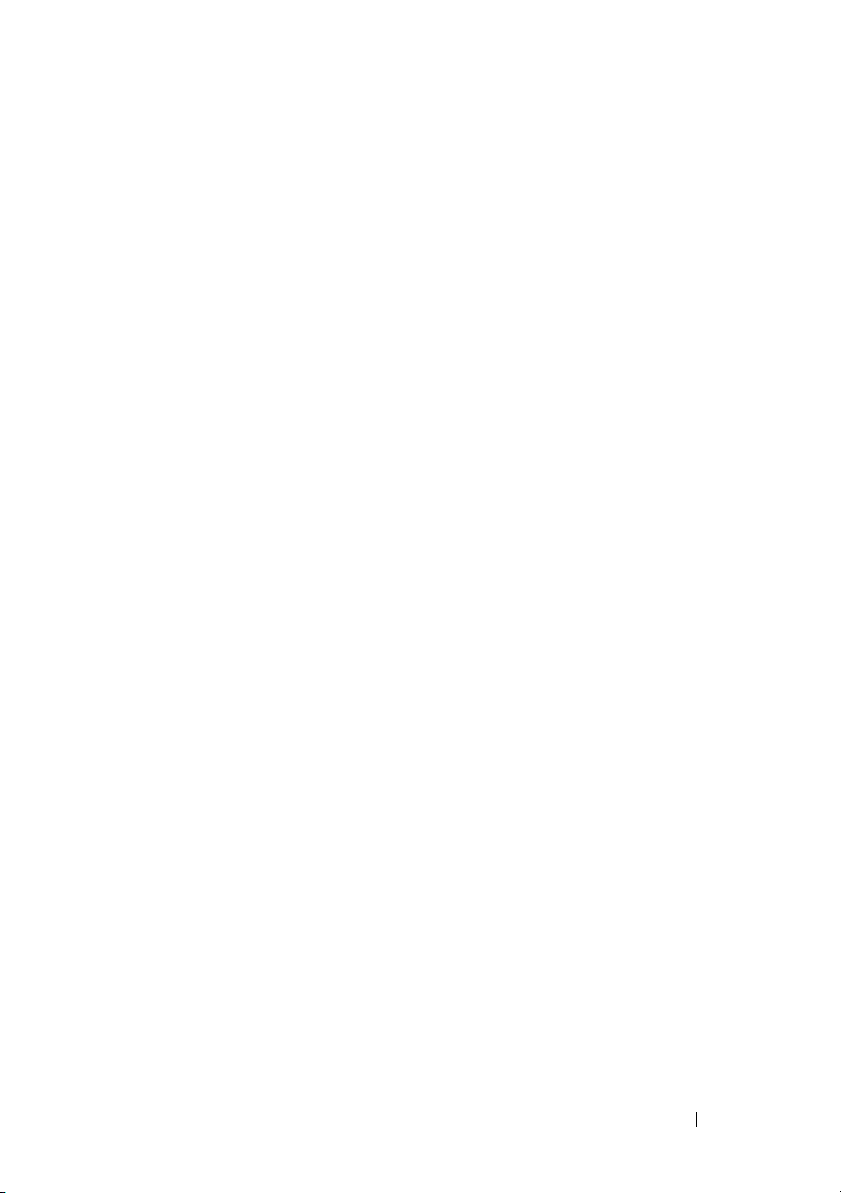
Skriverinnstillinger . . . . . . . . . . . . . . . . . . . 237
Bruke Verktøykasse til å endre skriverinnstillingene
237
Endre språket . . . . . . . . . . . . . . . . . . . 237
16 Kopiere . . . . . . . . . . . . . . . . . . . . . . . . . 239
Legge i dokumenter for kopiering . . . . . . . . . . . 239
Klargjøre et dokument
Kopiere fra glassplaten
. . . . . . . . . . . . . . . . . 239
. . . . . . . . . . . . . . . . . 239
Kopiere fra dokumentmateren . . . . . . . . . . . . . 241
Angi kopialternativer
Antall kopier
Farge
. . . . . . . . . . . . . . . . . . . . . . . . 242
. . . . . . . . . . . . . . . . . . 242
. . . . . . . . . . . . . . . . . . . . 242
Kollatert . . . . . . . . . . . . . . . . . . . . . . 243
Reduser/forstørr
Dokumentstørrelse
. . . . . . . . . . . . . . . . . . 244
. . . . . . . . . . . . . . . . . 245
Original type . . . . . . . . . . . . . . . . . . . . 246
Lysere/mørkere
. . . . . . . . . . . . . . . . . . . 247
Skarphet . . . . . . . . . . . . . . . . . . . . . . 248
Autom. eksponering
Mange opp
. . . . . . . . . . . . . . . . 249
. . . . . . . . . . . . . . . . . . . . . 249
Marg topp/bunn . . . . . . . . . . . . . . . . . . 251
Marg venstre/høyre
Marg midtre
Endre standardinnstillingene
. . . . . . . . . . . . . . . . 252
. . . . . . . . . . . . . . . . . . . . 253
. . . . . . . . . . . . . . 254
Stille inn tidtaker for strømsparing
. . . . . . . . . . . 254
Innhold 7
Page 10
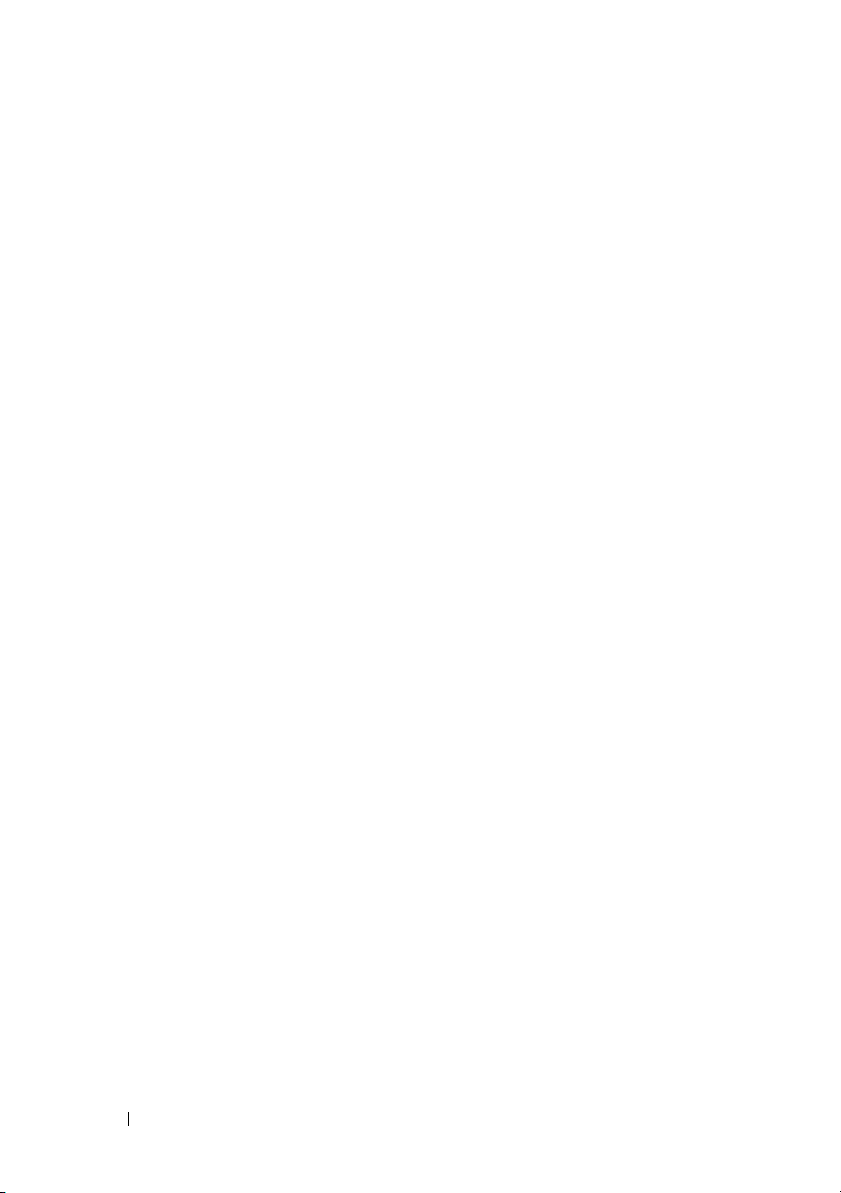
17 Skanne . . . . . . . . . . . . . . . . . . . . . . . . . . 257
Oversikt over skanning . . . . . . . . . . . . . . . . . 257
Skanne fra operatørpanelet
. . . . . . . . . . . . . . . 258
Skanne med TWAIN-driveren . . . . . . . . . . . . . . 260
Skanne med Windows Image Acquisition-driveren (WIA)
Bruke en skanner på nettverket
Oversikt
. . . . . . . . . . . . . . . . . . . . . . . 263
Bekrefte innloggingsnavn og passord
Angi en plassering for å lagre dokumentet
. . . . . . . . . . . . . 263
. . . . . . . 265
. . . . 267
Konfigurere skriverinnstillingene . . . . . . . . . 275
Sende den skannede filen via nettverket
Skanne til USB-lagringsenhet
. . . . . . . . . . . . . 284
. . . . . 283
Sende en e-post med det skannede bildet . . . . . . . 286
Sette opp en e-postadressebok
. . . . . . . . . . 286
Sende en e-post med den skannede filen . . . . . 287
18 Fakse . . . . . . . . . . . . . . . . . . . . . . . . . . . 289
Bruke talltastaturet til å skrive inn tegn . . . . . . . . 289
Bokstaver og tall på tastaturet
Endre tall eller navn
Sette inn en pause
. . . . . . . . . . . . . . . . 290
. . . . . . . . . . . . . . . . . 290
. . . . . . . . . . . 289
261
8 Innhold
Konfigurere de opprinnelige innstillingene for faks
Angi landet ditt
Angi skriver-ID
Angi dato og klokkeslett
Endre klokkemodus
. . . . . . . . . . . . . . . . . . . 290
. . . . . . . . . . . . . . . . . . . 291
. . . . . . . . . . . . . . 292
. . . . . . . . . . . . . . . . . 292
. . 290
Page 11
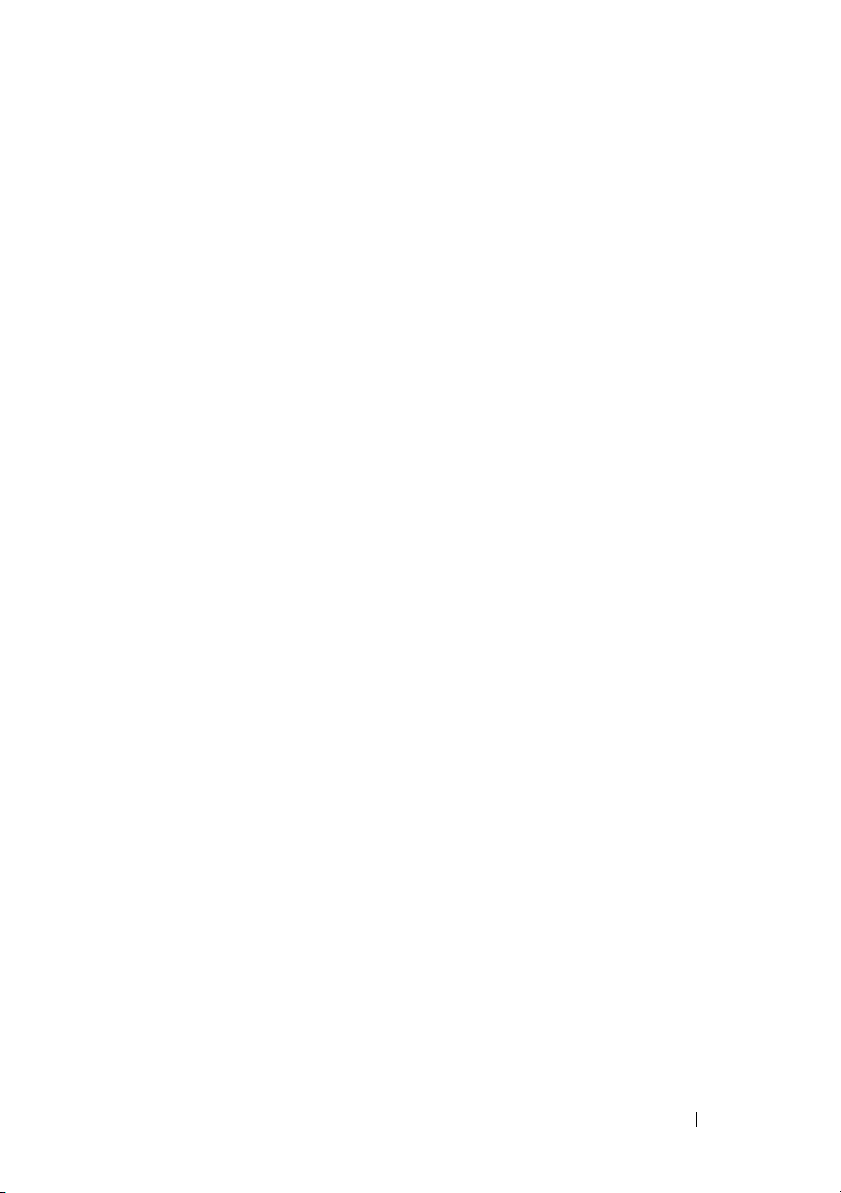
Angi lyder . . . . . . . . . . . . . . . . . . . . . . . . 293
Høyttalervolum
. . . . . . . . . . . . . . . . . . . 293
Ringevolum . . . . . . . . . . . . . . . . . . . . . 293
Angi faksinnstillingene . . . . . . . . . . . . . . . . . 293
Endre alternativene for faksinnstillinger
. . . . . . 293
Tilgjengelige alternativer for faksinnstillinger . . . 294
Avanserte faksinnstillinger
. . . . . . . . . . . . . 298
Sende en faks
Legge et originaldokument i materen
Legge et originaldokument på glassplaten
Oppløsning
. . . . . . . . . . . . . . . . . . . . . . 299
. . . . . . . 299
. . . . 300
. . . . . . . . . . . . . . . . . . . . . 301
Dokumenttype . . . . . . . . . . . . . . . . . . . 302
Lysere/mørkere
Sende en faks automatisk
. . . . . . . . . . . . . . . . . . . 302
. . . . . . . . . . . . . 303
Sende en faks manuelt . . . . . . . . . . . . . . . 304
Bekrefte overføringer
Automatisk gjenoppringing
Sende en forsinket faks
Sende en faks fra driveren (direktefaks)
Eksempel
Motta en faks
. . . . . . . . . . . . . . . . . . . . . . 306
. . . . . . . . . . . . . . . . . . . . . . 311
Om mottaksmodi
Legge i papir for mottak av fakser
Motta en faks automatisk i faksmodus
. . . . . . . . . . . . . . . 305
. . . . . . . . . . . . 305
. . . . . . . . . . . . . . . . . 305
. . . . . . . . 306
. . . . . . . . . . . . . . . . . . 311
. . . . . . . . . 311
. . . . . . 312
Motta en faks manuelt i telefonmodus . . . . . . . 312
Motta en faks automatisk i Telefon-/faksmodus eller
Telefonsvarer-/faksmodus
. . . . . . . . . . . . . 312
Motta en faks manuelt med en ekstern telefon
Motta fakser i DRPD-modus
Motta fakser i minnet
. . . . . . . . . . . . 313
. . . . . . . . . . . . . . . 314
. . 312
Innhold 9
Page 12
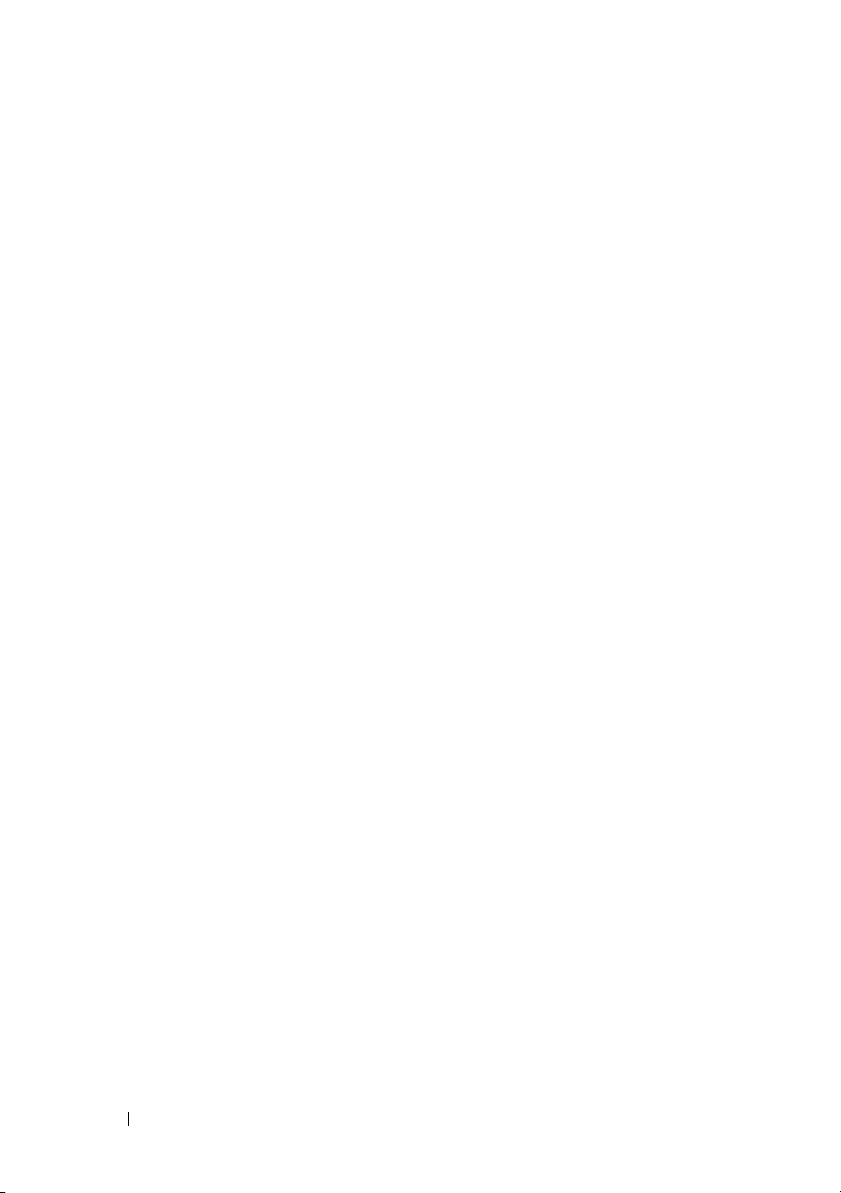
Pollingmottak . . . . . . . . . . . . . . . . . . . . 314
Ringe opp automatisk
Hurtigvalg
Lagre et nummer for hurtigvalg
. . . . . . . . . . . . . . . . . . 314
. . . . . . . . . . . . . . . . . . . . . . 314
. . . . . . . . . . 314
Sende en faks med hurtigvalg . . . . . . . . . . . 315
Gruppeoppringing
Ringe opp en gruppe
. . . . . . . . . . . . . . . . . 316
. . . . . . . . . . . . . . . . 316
Redigere gruppenummer . . . . . . . . . . . . . . 317
Sende en faks med et gruppenummer (overføre til flere adresser)
318
Skrive ut en adressebokliste . . . . . . . . . . . . 318
Andre måter å sende faks på . . . . . . . . . . . . . . 319
Bruke modusen Sikkert mottak
. . . . . . . . . . . 319
Bruke en telefonsvarer . . . . . . . . . . . . . . . 320
Bruke et datamodem
Skrive ut en rapport
Endre alternativer for innstillinger
. . . . . . . . . . . . . . . . 321
. . . . . . . . . . . . . . . . . . . 321
. . . . . . . . . . . 322
Bli kjent med skriveren ..........................325
19 Kort om Verktøykasse-menyer . . . . . . . 327
10 Innhold
Skriverinnstillingsrapport . . . . . . . . . . . . . . . . 327
Skriverinformasjon
Menyinnstillinger
Rapporter
. . . . . . . . . . . . . . . . . . . . . . 331
TCP/IP-innstillinger
Skuffinnstillinger
Standardinnst.
. . . . . . . . . . . . . . . . . 327
. . . . . . . . . . . . . . . . . . 328
. . . . . . . . . . . . . . . . . 332
. . . . . . . . . . . . . . . . . . 332
. . . . . . . . . . . . . . . . . . . 333
Page 13
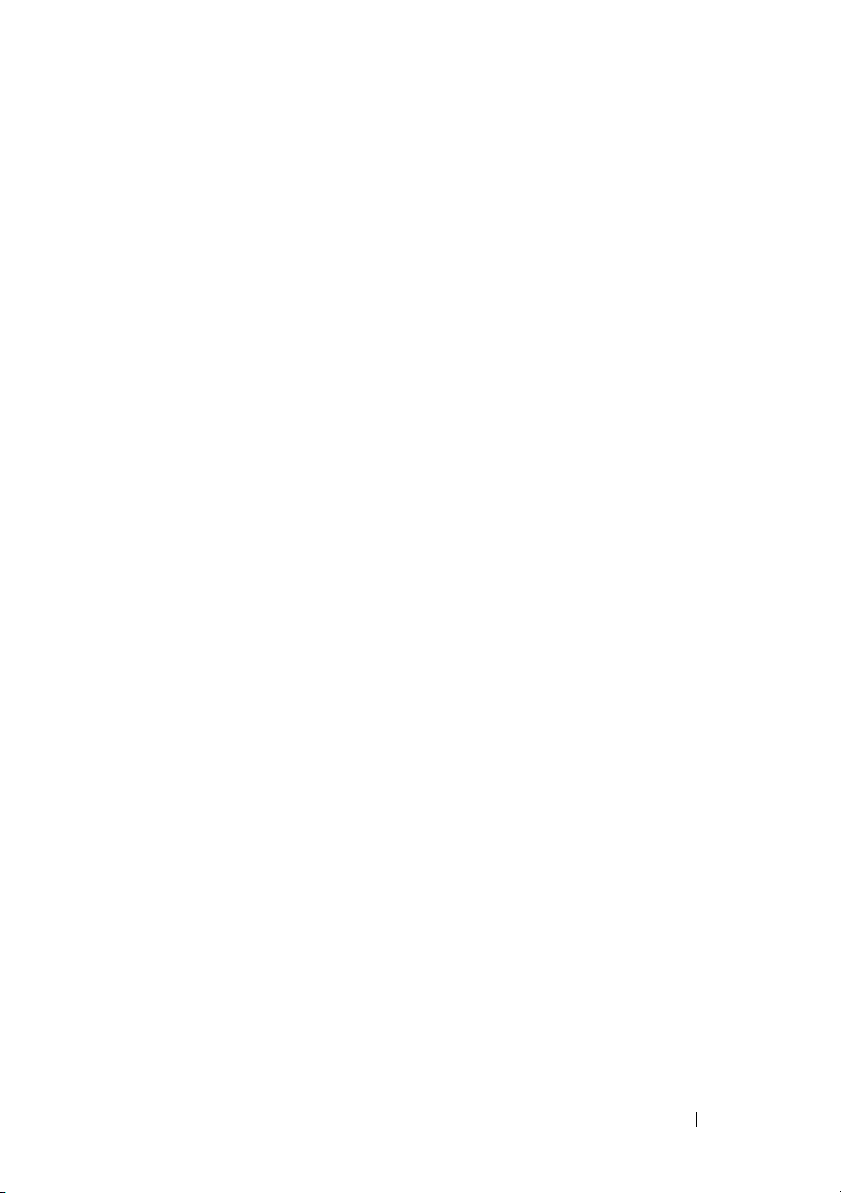
Faksinnstillinger . . . . . . . . . . . . . . . . . . 335
Vedlikehold av skriver
Systeminnstillinger
Dato og kl.sl.
. . . . . . . . . . . . . . . . . 337
. . . . . . . . . . . . . . . . . 337
. . . . . . . . . . . . . . . . . . . . 340
Papirtetthet . . . . . . . . . . . . . . . . . . . . . 341
Juster overføringsvalse
Juster fuser
. . . . . . . . . . . . . . . . . . . . 342
. . . . . . . . . . . . . . 341
Registreringsjusteringer . . . . . . . . . . . . . . 343
Juster høyde
Tilbakestill standarder
. . . . . . . . . . . . . . . . . . . . 344
. . . . . . . . . . . . . . . 345
Ikke-Dell fargetoner . . . . . . . . . . . . . . . . 345
Oppdateringsmodus for overføringsvalse
Tilpasning av nettkobling
. . . . . . . . . . . . . . 346
. . . . . 346
TCP/IP-innstillinger . . . . . . . . . . . . . . . . . 346
Skuffinnstillinger
. . . . . . . . . . . . . . . . . . 347
EWS (Embedded Web Server eller Dell Printer Configuration Web
Tool) . . . . . . . . . . . . . . . . . . . . . . . . 350
Skannestandardene
. . . . . . . . . . . . . . . . 350
Faksstandarder . . . . . . . . . . . . . . . . . . . 352
Kopieringsst.
Faksinnstillinger
Diagnose
. . . . . . . . . . . . . . . . . . . . . . . . . 361
Skjemautskrift
Miljøsensorinformasjon
. . . . . . . . . . . . . . . . . . . . 353
. . . . . . . . . . . . . . . . . . 356
. . . . . . . . . . . . . . . . . . . 361
. . . . . . . . . . . . . . 361
Rengjør fremkaller . . . . . . . . . . . . . . . . . 361
Oppdateringsmodus
. . . . . . . . . . . . . . . . 362
Tilbakestill standarder
. . . . . . . . . . . . . . . . . 362
20 Kort om skrivermenyene . . . . . . . . . . . . 365
Standardinnst. . . . . . . . . . . . . . . . . . . . . . . 365
Innhold 11
Page 14
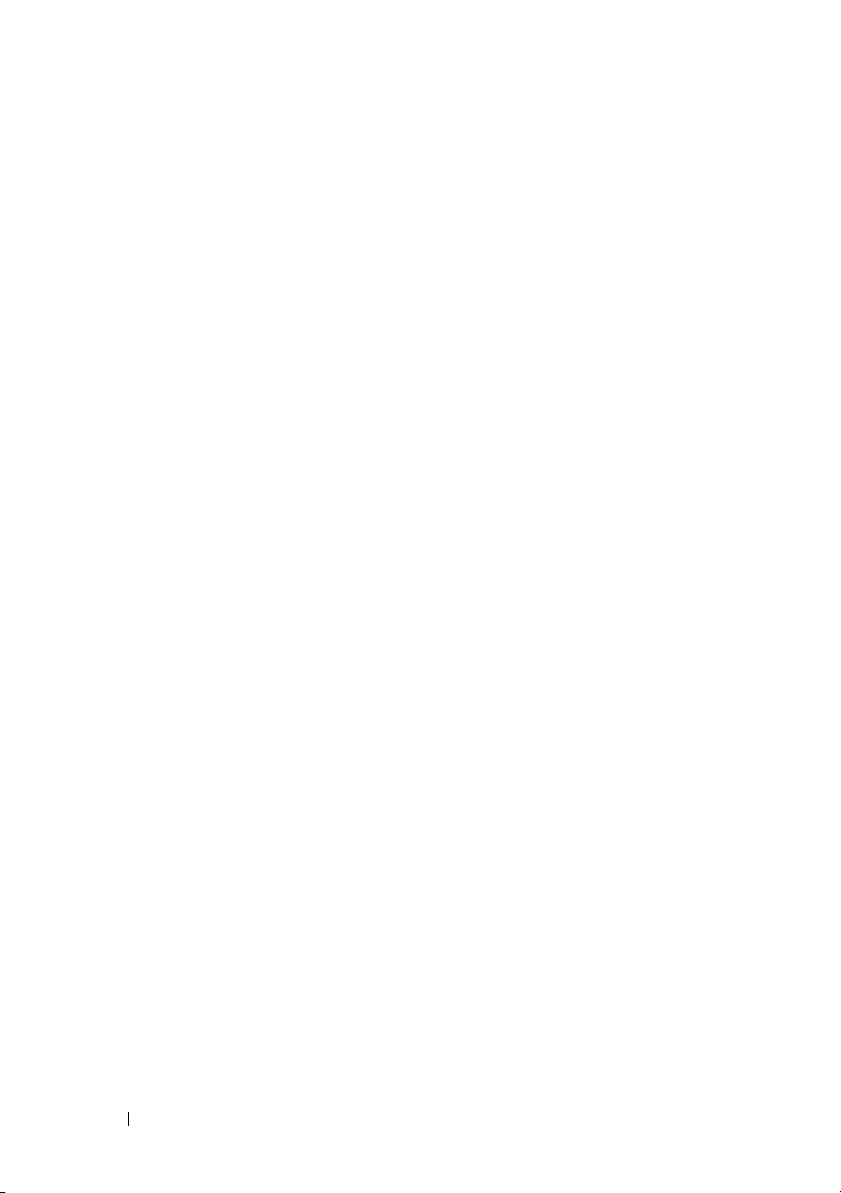
Kopieringsst. . . . . . . . . . . . . . . . . . . . . 365
Skannerstandardene . . . . . . . . . . . . . . . . 370
Faksstandarder
Std.innst. USB-utskr.
. . . . . . . . . . . . . . . . . . . 375
. . . . . . . . . . . . . . . . 377
Skuffinnstillinger
MPF
Rapport/liste
Systeminnstillinger
Panelinnstillinger
Jobbhistorie
. . . . . . . . . . . . . . . . . . . . 377
. . . . . . . . . . . . . . . . . . . . . . . . . 378
. . . . . . . . . . . . . . . . . . . . . . . 379
. . . . . . . . . . . . . . . . . 379
. . . . . . . . . . . . . . . . . . 380
. . . . . . . . . . . . . . . . . . . . 380
Feilhistorie . . . . . . . . . . . . . . . . . . . . . 380
Fargetestside
Protokollmonitor
. . . . . . . . . . . . . . . . . . . . 380
. . . . . . . . . . . . . . . . . . 380
Adressebok . . . . . . . . . . . . . . . . . . . . . 380
Faksaktivitet
Adm.meny
Telefonbok
Nettverk
. . . . . . . . . . . . . . . . . . . . 380
. . . . . . . . . . . . . . . . . . . . . . . . 380
. . . . . . . . . . . . . . . . . . . . . 381
. . . . . . . . . . . . . . . . . . . . . . 381
Faksinnstillinger . . . . . . . . . . . . . . . . . . 387
Systeminnstillinger
Vedlikehold
Sikkerhetsinnstillinger
Skann til e-post
USB-innstillinger
. . . . . . . . . . . . . . . . . 397
. . . . . . . . . . . . . . . . . . . . . 402
. . . . . . . . . . . . . . . 408
. . . . . . . . . . . . . . . . . . . 410
. . . . . . . . . . . . . . . . . . 410
12 Innhold
Panelspråk
Panellås
. . . . . . . . . . . . . . . . . . . . . . . . 411
. . . . . . . . . . . . . . . . . . . . . . . . . 411
Aktivere panellåsen
Deaktivere panellåsen
. . . . . . . . . . . . . . . . 411
. . . . . . . . . . . . . . . 412
Tilbakestille til standardinnstillinger
. . . . . . . . . . 413
Page 15
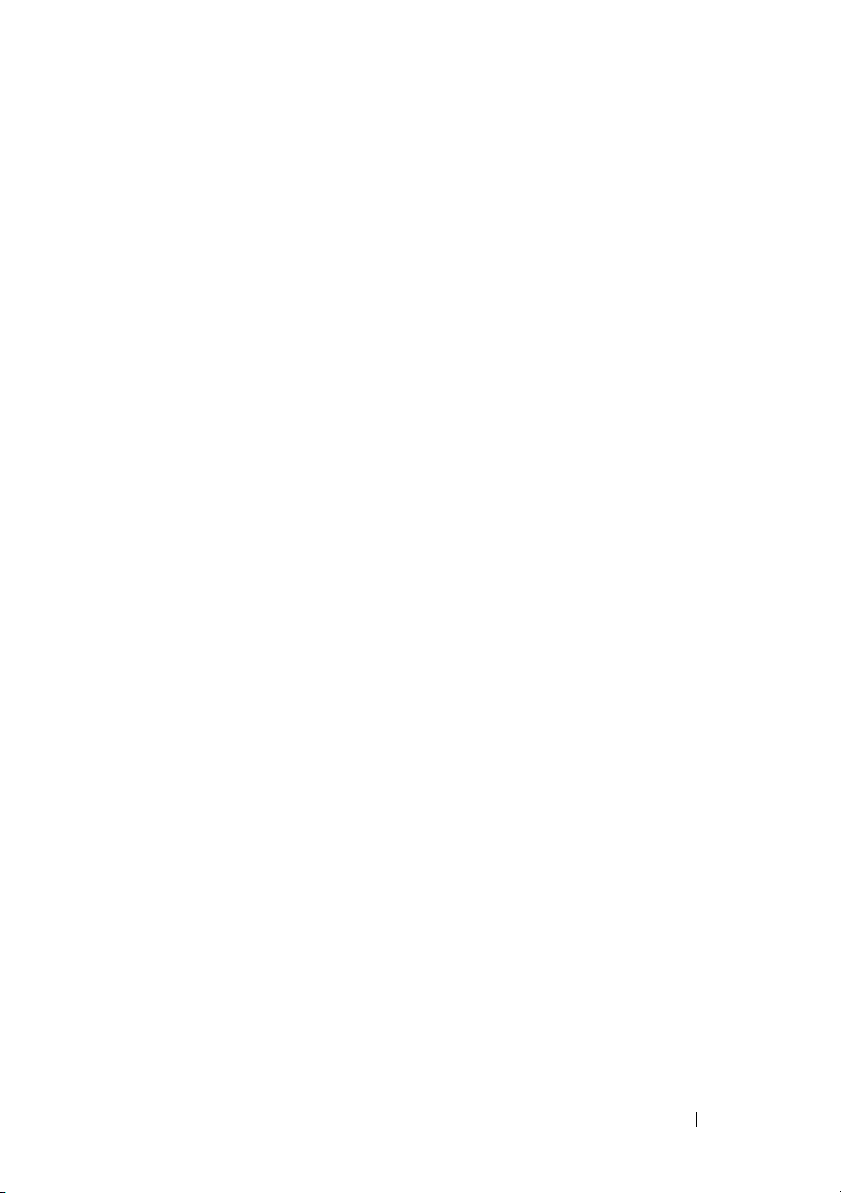
21 Kort om skriverprogramvaren (kun Windows) 415
Vindu for skriverstatus . . . . . . . . . . . . . . . 415
Statusmonitorkonsoll
Dell Administrasjonssystem for tilbehør
. . . . . . . . . . . . . . . . 415
. . . . . . 415
Oppdatere programvare . . . . . . . . . . . . . . 416
Hurtigstartverktøy
Adressebok-redigerer
. . . . . . . . . . . . . . . . . 416
. . . . . . . . . . . . . . . 418
Skanneknappkontroll . . . . . . . . . . . . . . . . 419
ScanDirect
User Setup Disk Creating Tool
. . . . . . . . . . . . . . . . . . . . . 419
. . . . . . . . . . . 419
22 Kort om skrivermeldingene . . . . . . . . . . 421
23 Skrive ut med WSD (Web Services on Devices)
431
Legge til roller for utskriftstjenester . . . . . . . . . . 431
Skriveroppsett
Installere en skriverdriver med Veiviser for skriver
. . . . . . . . . . . . . . . . . . . . . . 432
432
24 Spesifikasjoner . . . . . . . . . . . . . . . . . . . 435
Kompatibilitet med operativsystemer . . . . . . . . . 435
Strømtilførsel
Mål
. . . . . . . . . . . . . . . . . . . . . . . . . . . . 436
Minne
Sidebeskrivelsesspråk (PDL)/emulering, operativsystem og
grensesnitt
. . . . . . . . . . . . . . . . . . . . . . 435
. . . . . . . . . . . . . . . . . . . . . . . . . . 436
. . . . . . . . . . . . . . . . . . . . . . . . 436
Innhold 13
Page 16
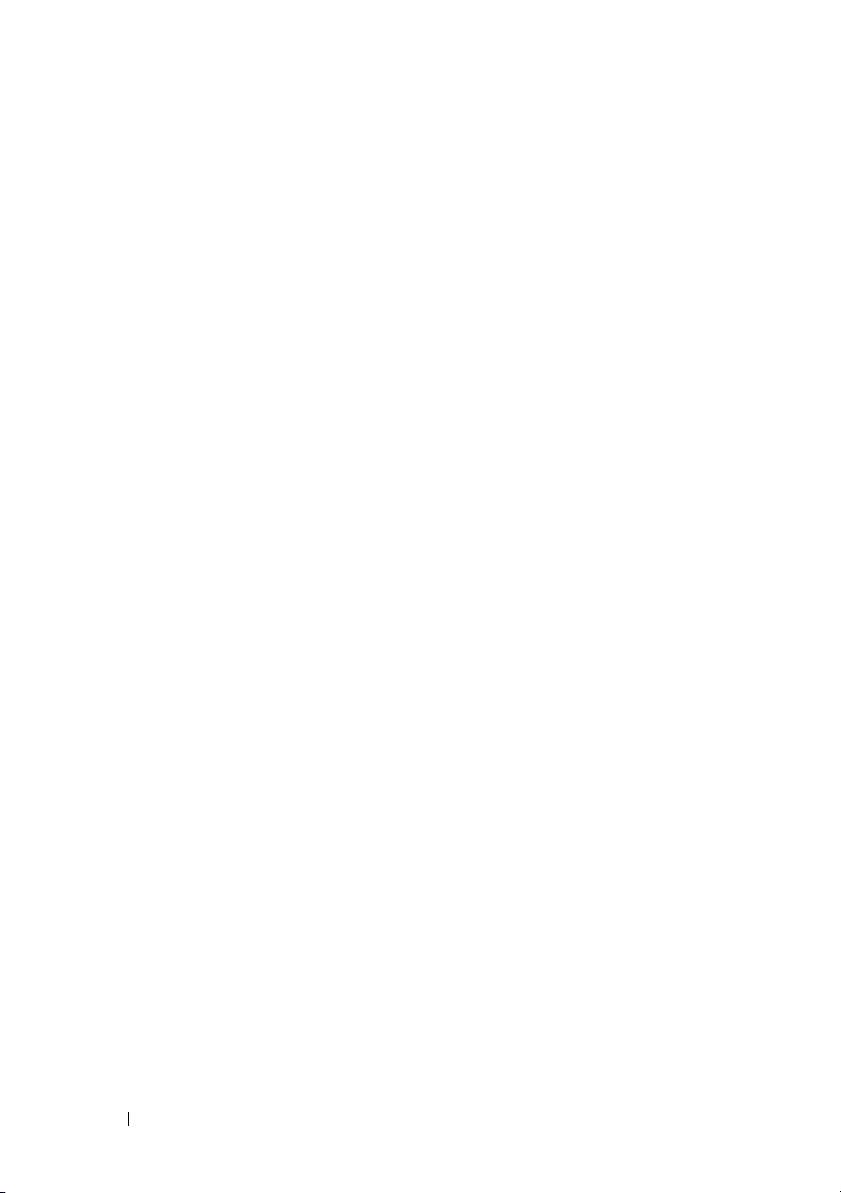
MIB-kompatibilitet . . . . . . . . . . . . . . . . . . . 436
. . . . . . . . . . . . . . . . . . . . . . . . . . . 437
Miljø
. . . . . . . . . . . . . . . . . . . . . . . . . . 437
Kabler
Spesifikasjoner for kopimaskin . . . . . . . . . . . . . 438
Spesifikasjoner for skanner
Spesifikasjoner for faks
. . . . . . . . . . . . . . . 439
. . . . . . . . . . . . . . . . . 440
Vedlikeholde skriveren ..........................443
25 Vedlikeholde skriveren . . . . . . . . . . . . . 445
Kontrollere statusen til forbruksvarer . . . . . . . . . 445
Spare forbruksvarer . . . . . . . . . . . . . . . . . . . 445
Lagre utskriftsmateriale
Lagre forbruksvarer
Bytte tonerkassetter
Ta ut tonerkassettene
Sette inn en tonerkassett
Rengjøre skriveren innvendig
Rengjøre CTD-sensoren . . . . . . . . . . . . . . . . . 454
. . . . . . . . . . . . . . . . . 446
. . . . . . . . . . . . . . . . . . . 446
. . . . . . . . . . . . . . . . . . . 447
. . . . . . . . . . . . . . . 447
. . . . . . . . . . . . . . 448
. . . . . . . . . . . . . . 450
14 Innhold
Justere fargeregistrering
Justere automatisk
. . . . . . . . . . . . . . . . 456
. . . . . . . . . . . . . . . . . 456
Skrive ut fargeregistreringsskjemaet
Finne verdier
Angi verdier
. . . . . . . . . . . . . . . . . . . . 458
. . . . . . . . . . . . . . . . . . . . . 459
. . . . . . . 457
Page 17
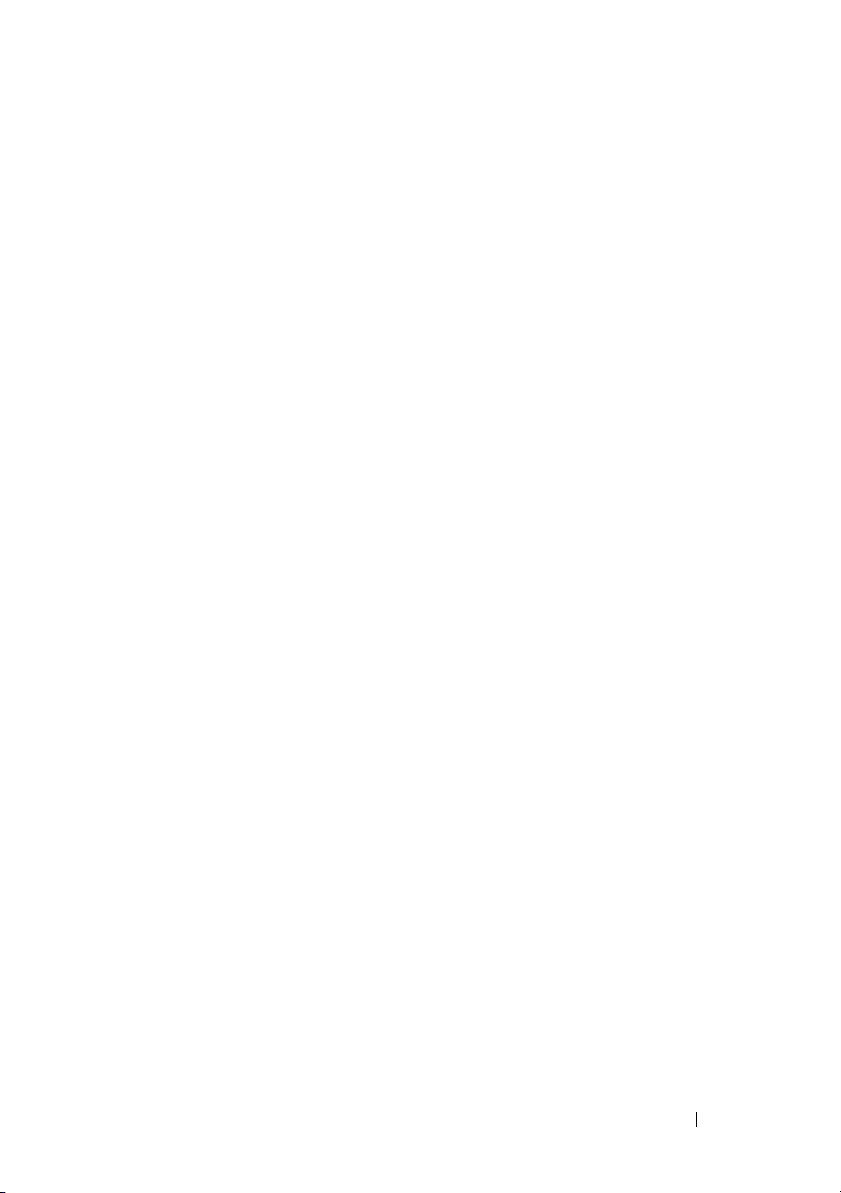
Rengjøre skanneren . . . . . . . . . . . . . . . . . . . 459
Rengjøre materullen i dokumentmateren
. . . . . . . . 461
26 Aklare papirstopp . . . . . . . . . . . . . . . . . 465
Unngå papirstopp . . . . . . . . . . . . . . . . . . . . 465
Finne stedet for papirstopp . . . . . . . . . . . . . . . 466
Avklare papirstopp fra dokumentmateren
Avklare papirstopp fra forsiden av skriveren
. . . . . . . 467
. . . . . . 471
Avklare papirstopp fra baksiden av skriveren . . . . . 473
Avklare papirstopp fra utmatingsbrettet
. . . . . . . . 476
Feilsøking ..................................................481
27 Feilsøking . . . . . . . . . . . . . . . . . . . . . . . 483
Grunnleggende skriverproblemer . . . . . . . . . . . 483
Skjermproblemer
Utskriftsproblemer
. . . . . . . . . . . . . . . . . . . . 483
. . . . . . . . . . . . . . . . . . . 484
Problemer med utskriftskvalitet . . . . . . . . . . . . 486
Utskriften er for lys
. . . . . . . . . . . . . . . . . 486
Toner smitter av, eller den sitter løst / flekker på baksiden 487
Tilfeldige flekker / uklare bilder
Hele utskriften er tom.
Striper vises på utskriften
Hellende fargepunkter
. . . . . . . . . . 488
. . . . . . . . . . . . . . . 489
. . . . . . . . . . . . . 489
. . . . . . . . . . . . . . . 490
Innhold 15
Page 18
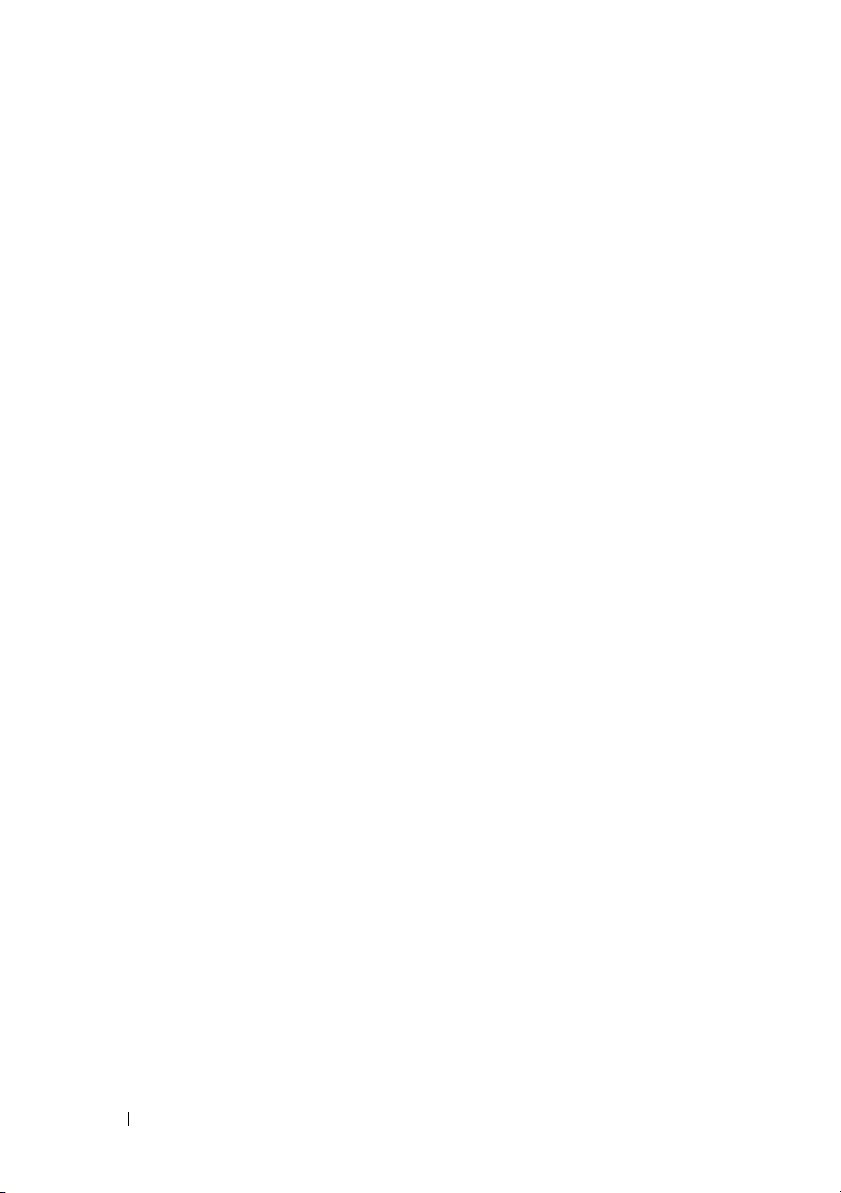
Vertikale blanke felter . . . . . . . . . . . . . . . 490
Skygger . . . . . . . . . . . . . . . . . . . . . . . 491
Slør
. . . . . . . . . . . . . . . . . . . . . . . . . 492
Bead-Carry-Out (BCO)
. . . . . . . . . . . . . . . 493
Auger-merke . . . . . . . . . . . . . . . . . . . . 493
Rynket/flekket papir
Toppmargen er ikke riktig
. . . . . . . . . . . . . . . . 494
. . . . . . . . . . . . . 496
Fargeregistreringen er ikke justert . . . . . . . . . 496
Papir med brettede hjørner / bulker
. . . . . . . . 498
Papirstopp
Kopieringsproblemer
. . . . . . . . . . . . . . . . . . . . . . . . 498
Stopp som skyldes feilmating
Stopp som skyldes flermating
. . . . . . . . . . . . . . . . . . 501
. . . . . . . . . . . 499
. . . . . . . . . . . 500
Faksproblemer . . . . . . . . . . . . . . . . . . . . . . 501
Skanneproblemer
Problemer med skannerdriver/skriververktøy
Andre problemer
. . . . . . . . . . . . . . . . . . . . 503
. . . . . 506
. . . . . . . . . . . . . . . . . . . . . 507
Kontakte service . . . . . . . . . . . . . . . . . . . . . 507
Tillegg ........................................................509
B Tillegg . . . . . . . . . . . . . . . . . . . . . . . . . . 511
Dells policy for teknisk støtte . . . . . . . . . . . . . . 511
Tjenester online
. . . . . . . . . . . . . . . . . . 511
16 Innhold
Garanti- og returpolicy
Informasjon om gjenvinning
. . . . . . . . . . . . . . . . . 512
. . . . . . . . . . . . 512
Page 19
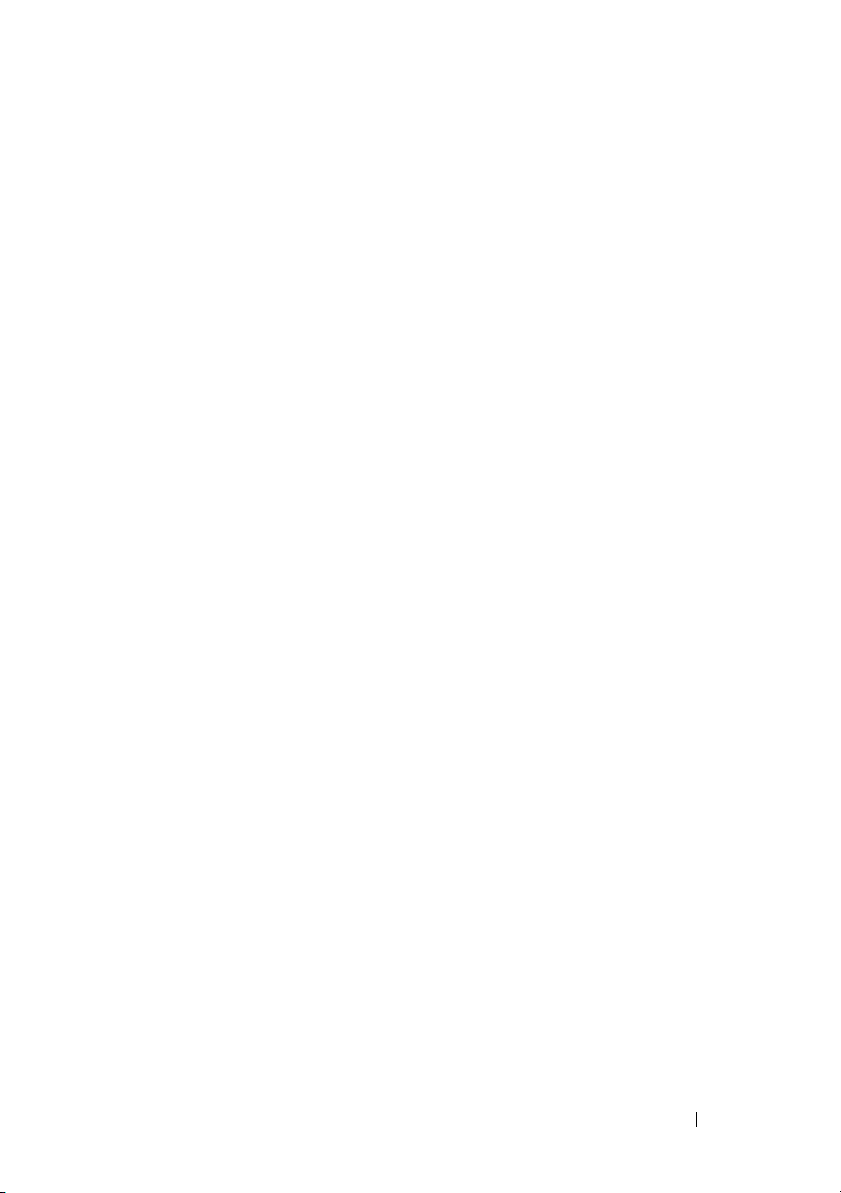
Kontakte Dell . . . . . . . . . . . . . . . . . . . . . . 512
Innhold 17
Page 20
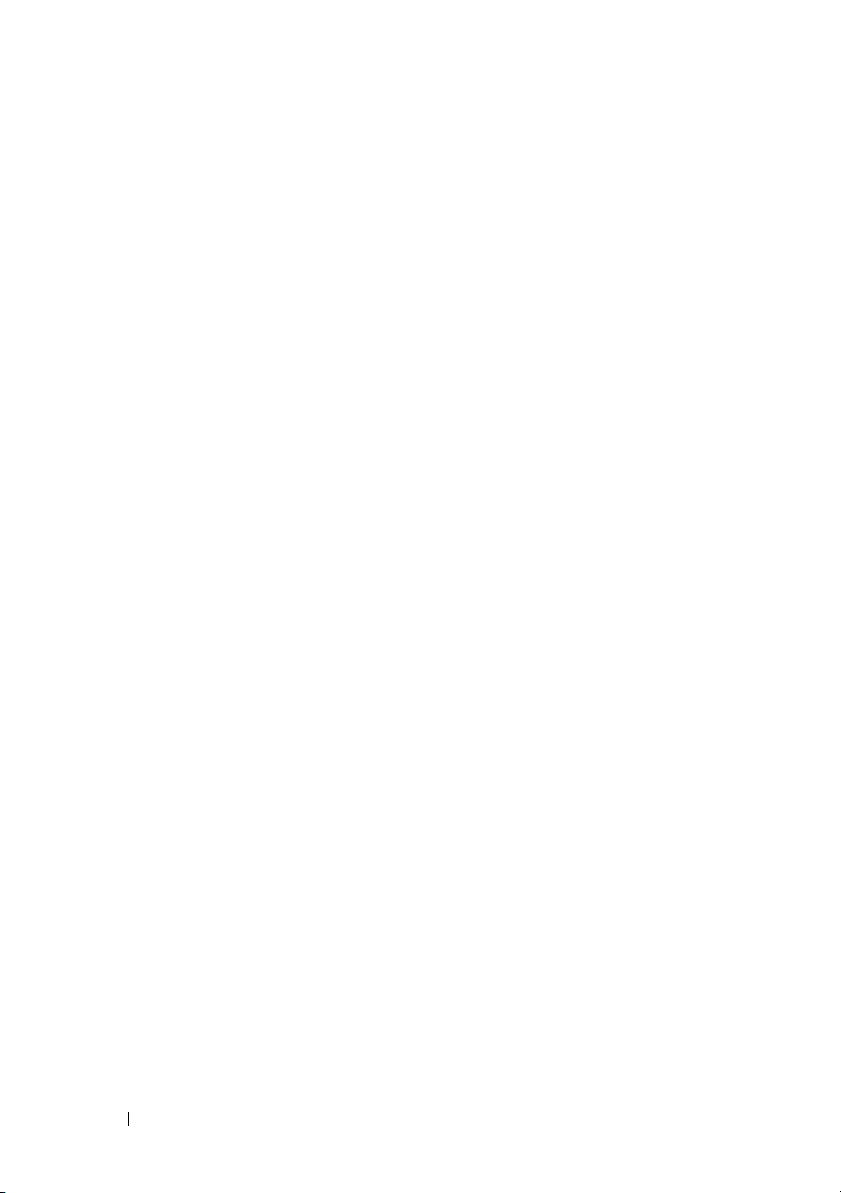
18 Innhold
Page 21
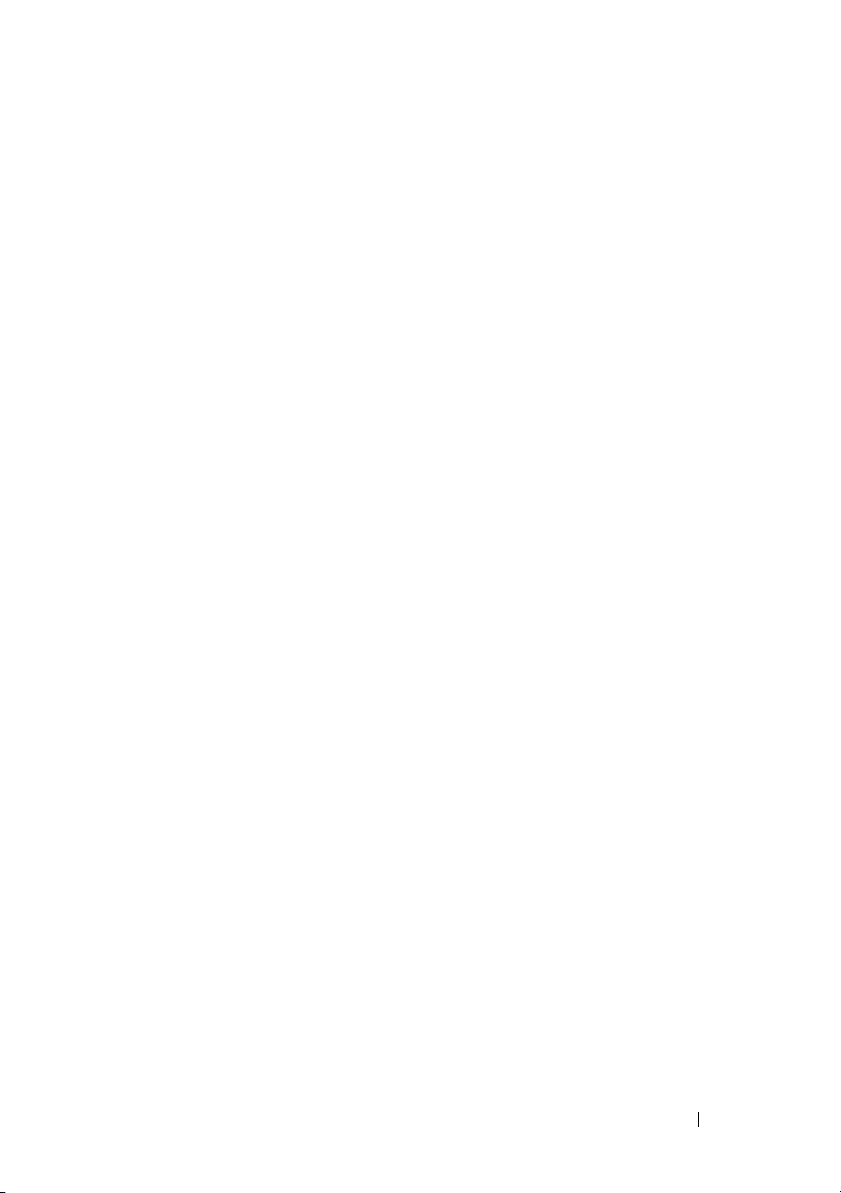
Før du begynner
19
Page 22
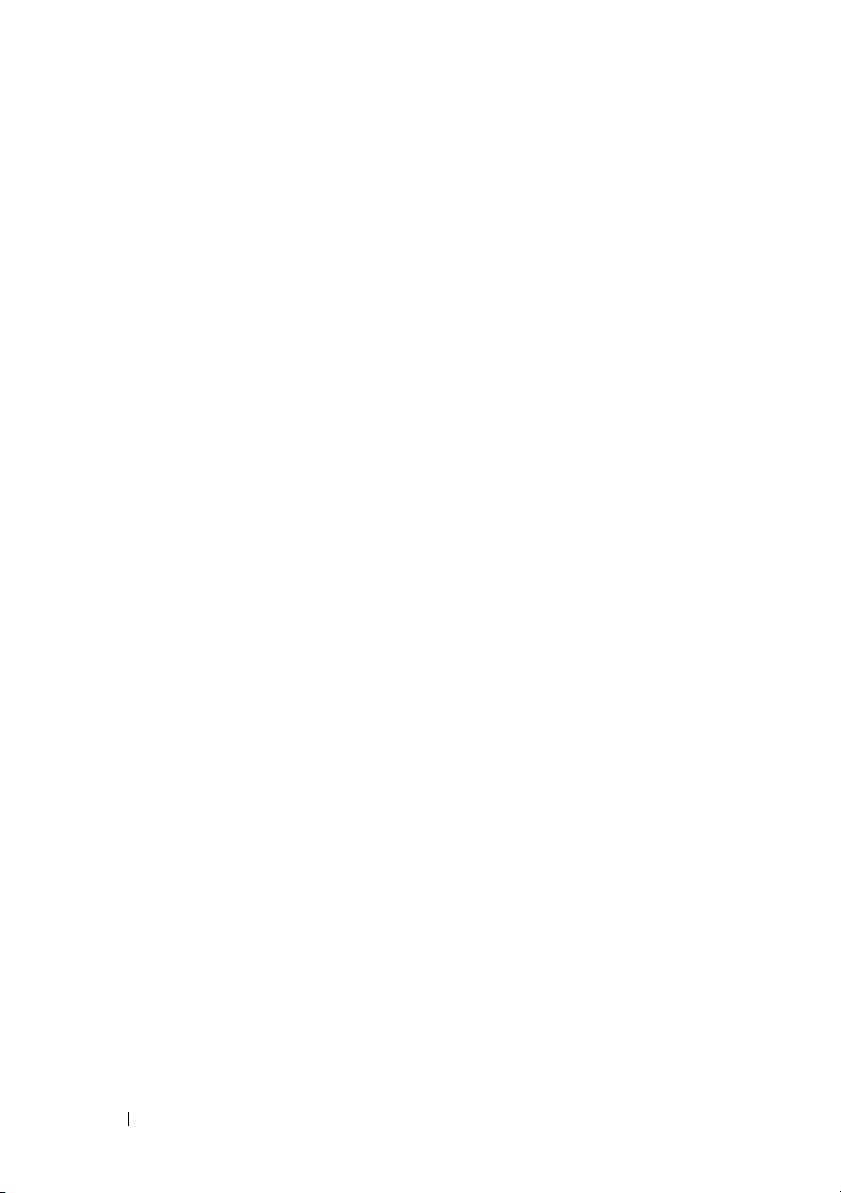
20
Page 23
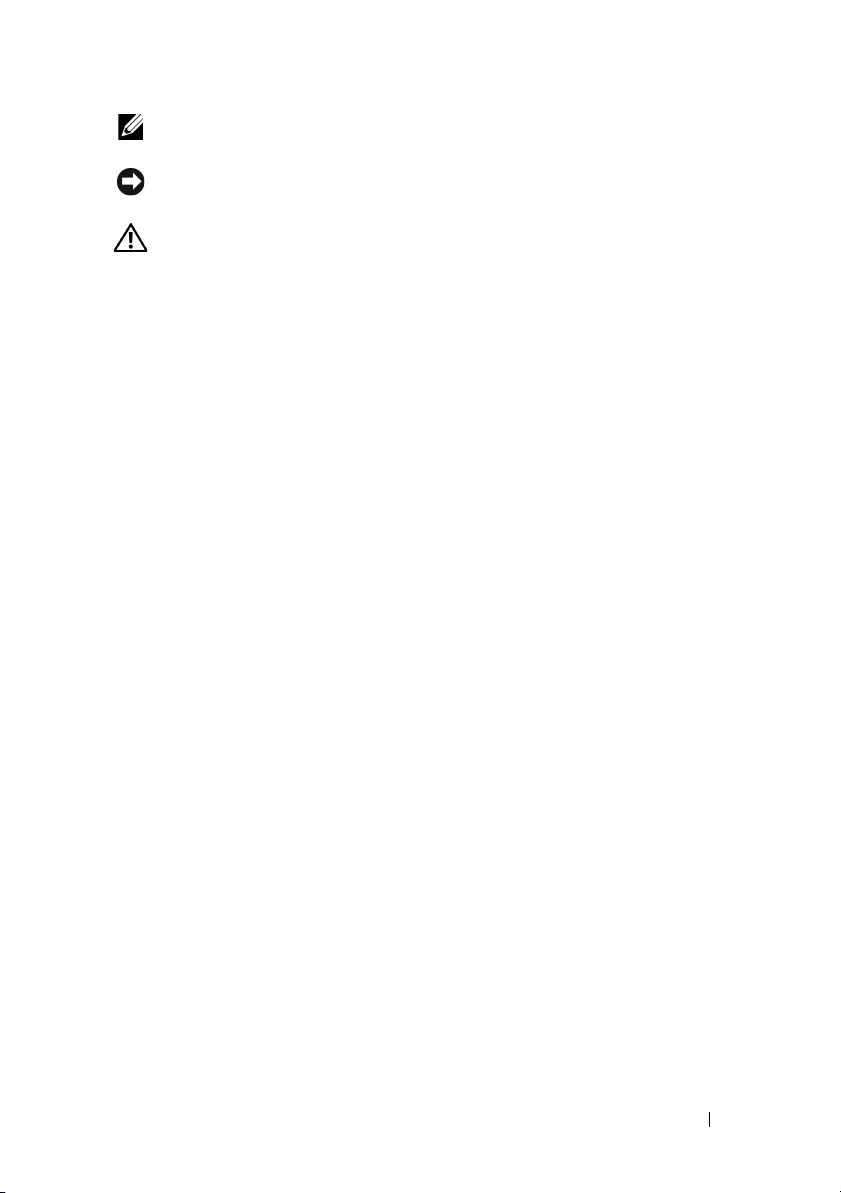
Merk, Obs! og Advarsel
MERK: Et MERK-avsnitt inneholder viktig informasjon som hjelper deg å utnytte
skriveren bedre.
OBS! Et OBS!-avsnitt angir enten potensiell skade på maskinvare eller tap av data,
og opplyser om hvordan du kan unngå problemet.
ADVARSEL: En ADVARSEL angir potensiell skade på eiendom og personer, eller
livsfare.
Informasjonen i dokumentet kan endres uten varsel.
© 2010 Dell Inc. Med enerett.
Kopiering av dette materialet i enhver form uten skriftlig tillatelse fra Dell Inc. er strengt forbudt.
Varemerker brukt i denne teksten:
Windows
Microsoft Corporation i USA og/eller andre land. Adobe er et registrert varemerke eller varemerke
for Adobe Systems Incorporated i USA og/eller andre land. Wi-Fi er et registrert varemerke for
Wi-Fi Alliance.
XPS (XML Paper Specification)
produktet som eies av Microsoft Corporation. Vilkårene og betingelsene som Microsoft bygger
lisensieringen av slike immaterielle rettigheter på, kan du finne på
http://go.microsoft.com/fwlink/?LinkId=52369;
utviklet av Eric Young (eay@mincom.oz.au);
Worcester, UK. Med enerett. Dette produktet bruker publisert AES-programvare gitt av Dr Brian
Gladman iht. BSD lisensieringsvilkår;
Copyright© 1991–1997 Silicon Graphics, Inc.;
Marti Maria.
Andre varemerker og produktnavn kan være brukt i dette dokumentet for å henvise til enten
enhetene som påberoper seg disse eller deres produkter. Dell Inc. fraskriver seg enhver
eierinteresse i andre varemerker og produktnavn enn sine egne.
Skriverprogramvaren bruker noen av kodene som er definert av Independent JPEG Group.
,
Windows Server og Windows Vista
Dell
og
DELL
-logoen er varemerker for Dell Inc.,
er varemerker eller registrerte varemerker for
: Det kan være knyttet immaterielle rettigheter til dette
DES
: Dette produktet inkluderer programvare
AES
: Copyright© 2003, Dr Brian Gladman,
TIFF (libtiff)
: Copyright© 1988–1997 Sam Leffler og
ICC Profile (Little cms)
: Copyright© 1998–2004
Microsoft,
____________________
Merk, Obs! og Advarsel 21
Page 24
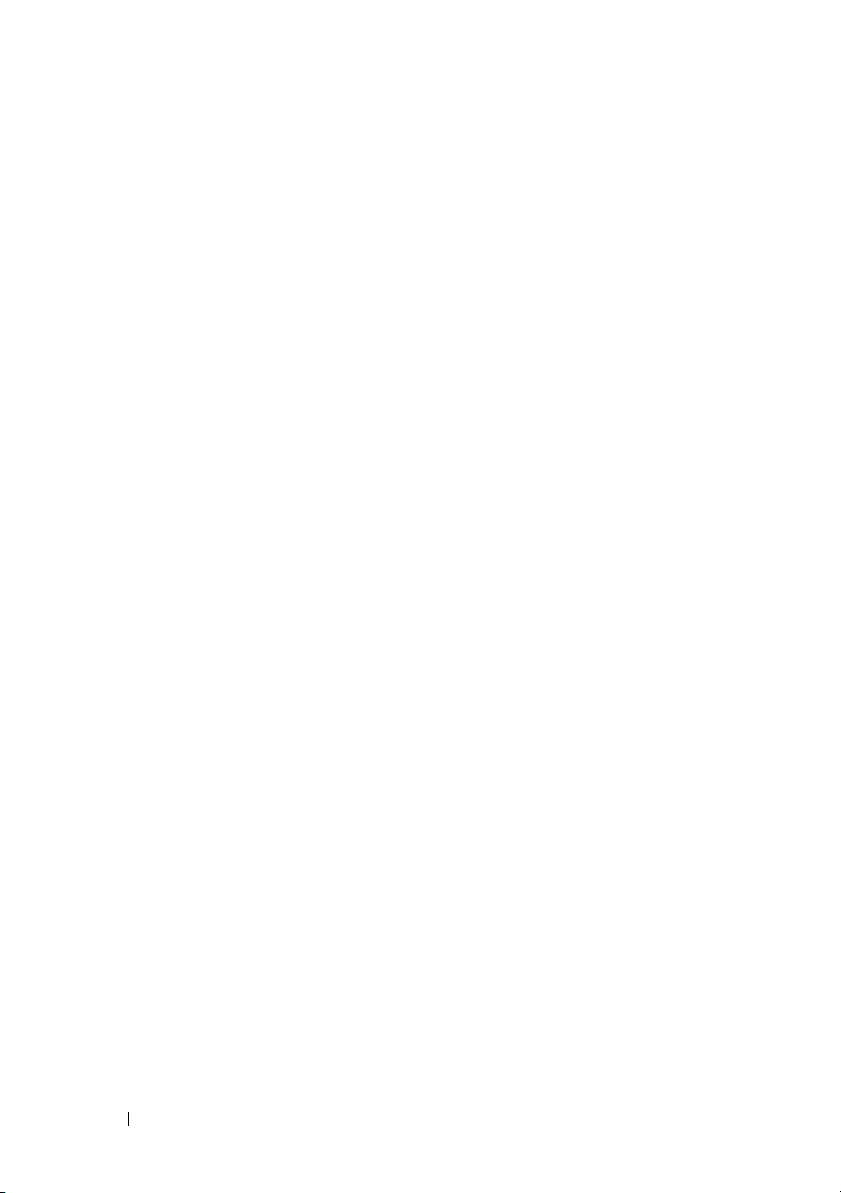
DE AMERIKANSKE MYNDIGHETERS BEGRENSEDE RETTIGHETER
Denne programvaren og dokumentasjonen gis med BEGRENSEDE RETTIGHETER. Bruk,
duplisering eller offentliggjøring av regjeringen er underlagt begrensninger som fremlagt i avsnitt
(c)(1)(ii) i klausulen Rettigheter i tekniske data og programvare (Rights in Technical Data and
Computer Software clause) i DFARS 252.227-7013 og i anvendbare FAR-bestemmelser: Dell
Inc., One Dell Way, Round Rock, Texas, 78682, USA.
November 2010 rev. A00
22 Merk, Obs! og Advarsel
Page 25
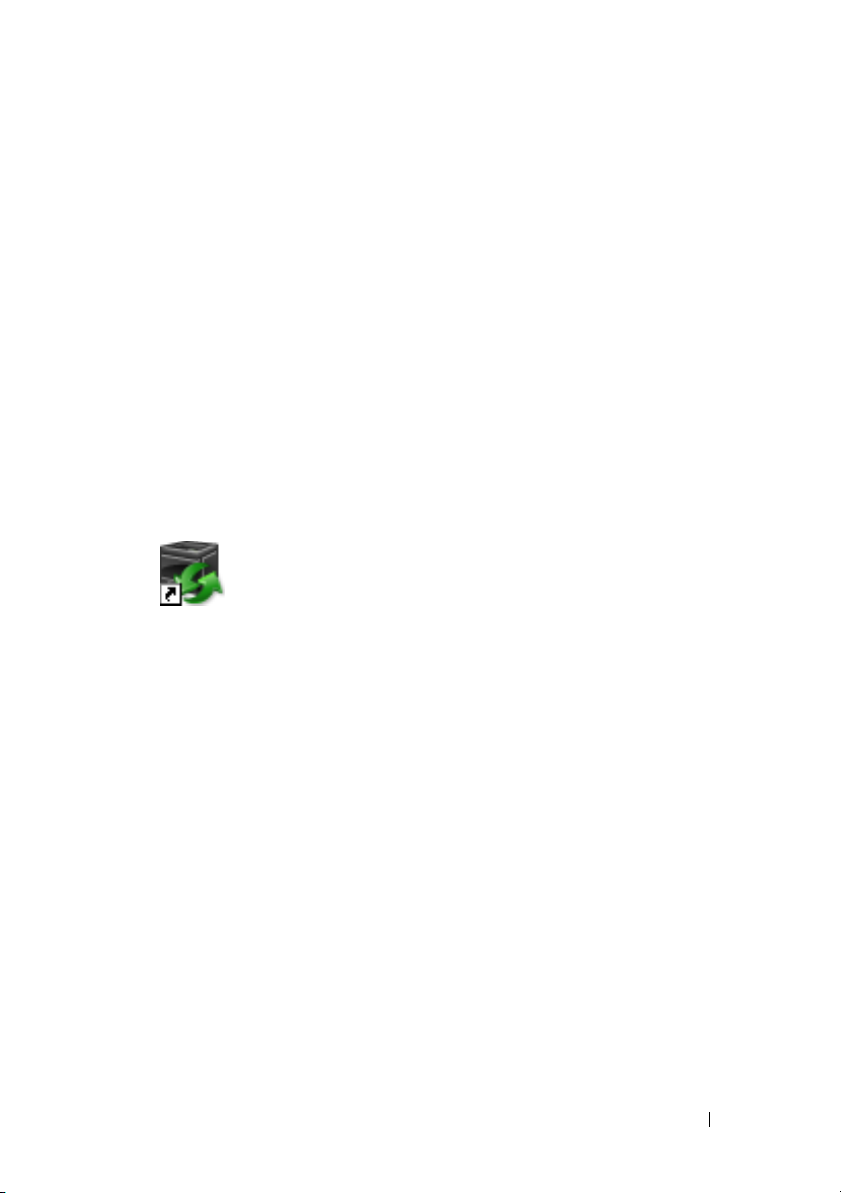
1
Brukerhåndbok for Dell™ 1355cn/1355cnw Multifunction Color Printer
Klikk koblingene til venstre hvis du vil ha informasjon om funksjoner,
tilleggsutstyr og drift av skriveren. Se under "Finne informasjon" på side 25
hvis du vil ha informasjon om annen dokumentasjon som følger med
skriveren.
Slik bestiller du nye tonerkassetter eller tilbehør fra Dell:
1
Dobbeltklikk på ikonet på skrivebordet.
Følg fremgangsmåten nedenfor hvis du ikke finner ikonet på skrivebordet.
a
Gå til
x:\abc\Dell Printers\Dell 1355 Multifunction Color
Printer\Reorder
installert.
b
Klikk på filen
c
Klikk på
d
Ve lg
Send til
(lag snarvei)
, der
x:\abc
er stedet der skriverprogramvaren er
dl1armm.exe
Fil
på verktøylinjen.
på rullegardinmenyen, og klikk deretter på
på undermenyen som vises.
.
Skrivebord
2
Gå til Dells nettsted på
Dell-skriveren over telefon.
Ha servicemerket til Dell-skriveren tilgjengelig for å oppnå best mulig
service.
Se under "Ekspresservicekode og servicemerkenummer" på side 27 hvis du
vil vite hvordan du finner servicemerket på skriveren.
Brukerhåndbok for Dell™ 1355cn/1355cnw Multifunction Color Printer 23
www.dell.com/supplies
, eller bestill tilbehør til
Page 26
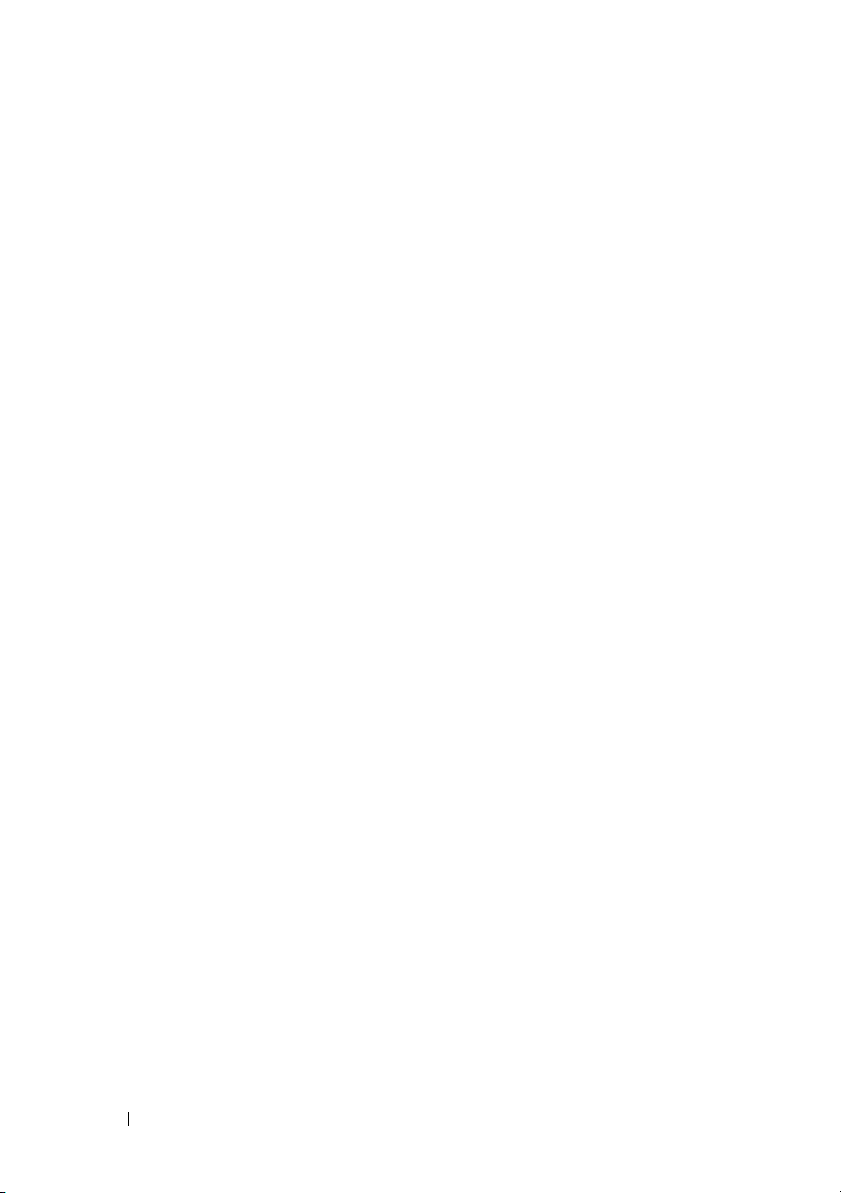
24 Brukerhåndbok for Dell™ 1355cn/1355cnw Multifunction Color Printer
Page 27
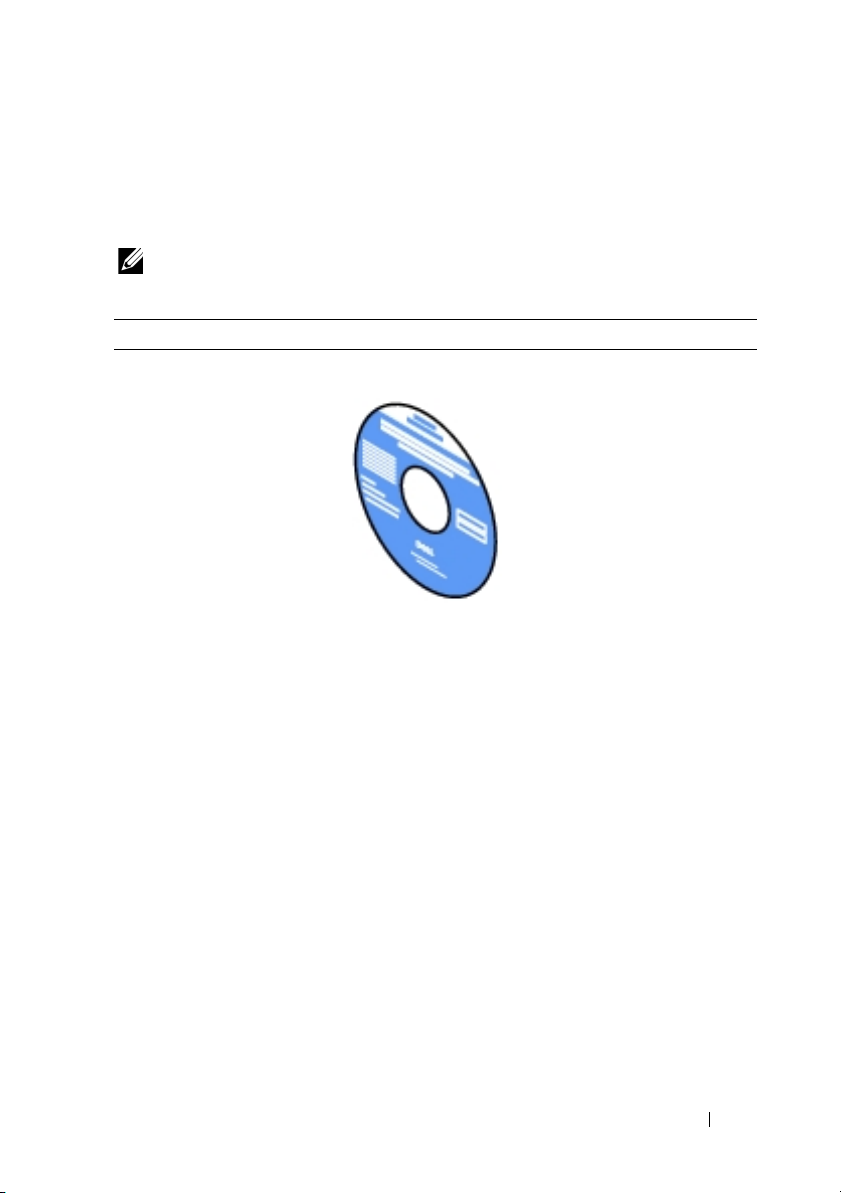
Finne informasjon
MERK: USB-kabelen og Ethernet-kabelen følger ikke med skriveren.
Hva ser du etter? Finn det her
• Drivere for skriveren
brukerveiledning
•Min
CD-en
Drivere og hjelpeprogram
CD-en
Drivere og hjelpeprogram
oppsettvideo, dokumentasjon og drivere for skriveren.
Du kan bruke CD-en til å installere drivere for første
gang eller installere drivere på nytt, eller se
oppsettvideoen og dokumentasjonen.
2
inneholder
På CD-en kan det ligge les meg-filer med de nyeste
oppdateringene om tekniske endringer på skriveren
eller med avansert teknisk referansemateriale for
erfarne brukere eller teknikere.
Finne informasjon 25
Page 28
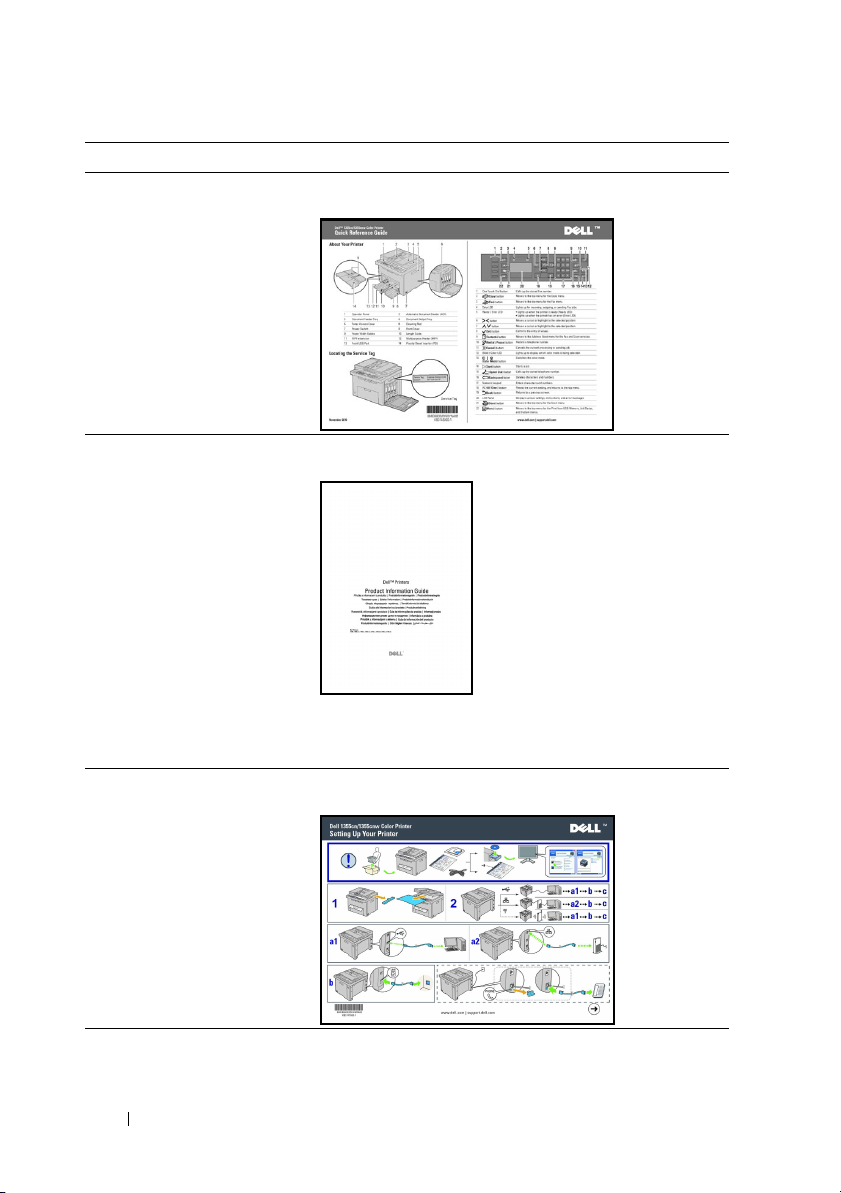
Hva ser du etter? Finn det her
• Hvordan bruke skriveren
Hurtigveiledning
• Sikkerhetsinformasjon
• Garantiinformasjon
Hvordan montere skriveren
Produktveiledning
ADVARSEL: Les og følg all sikkerhetsinformasjon i
produktveiledningen
skriveren.
før du setter opp og bruker
Monteringsdiagram
Feilsøking "Feilsøking" på side 483
26 Finne informasjon
Page 29
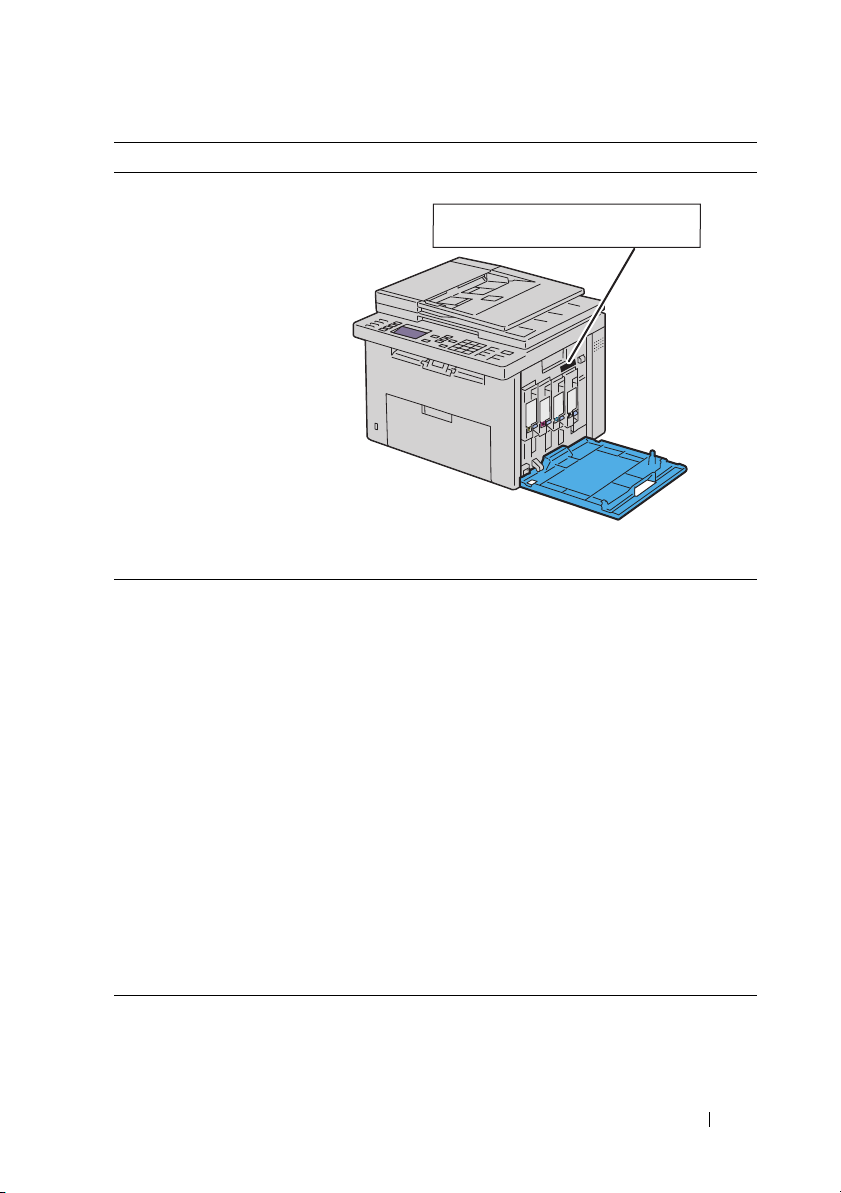
Hva ser du etter? Finn det her
Servicemerke Ekspresservicekode
xxxxxxx 000 000 000 00
Ekspresservicekode og
servicemerkenummer
• Nyeste drivere for skriveren
• Svar på spørsmål om teknisk
service og støtte
• Dokumentasjon for
skriveren
Ekspresservicekoden og servicemerket er plassert på
innsiden av sidedekslet til skriveren.
Gå til support.dell.com.
På support.dell.com finner du flere nettbaserte
verktøy, blant annet følgende:
• Løsninger – tips og råd for feilsøking, artikler fra
teknikere og nettbaserte kurs
• Oppgraderinger – oppgraderingsinformasjon for
komponenter, for eksempel skriverdriver
• Kundestøtte – kontaktinformasjon,
bestillingsstatus, garantier og
reparasjonsinformasjon
• Nedlastinger – drivere
• Håndbøker – skriverdokumentasjon og
produktspesifikasjoner
Gå til support.dell.com. Velg aktuelt område, og fyll
ut nødvendig informasjon for å få tilgang til
hjelpeverktøy og informasjon.
Finne informasjon 27
Page 30
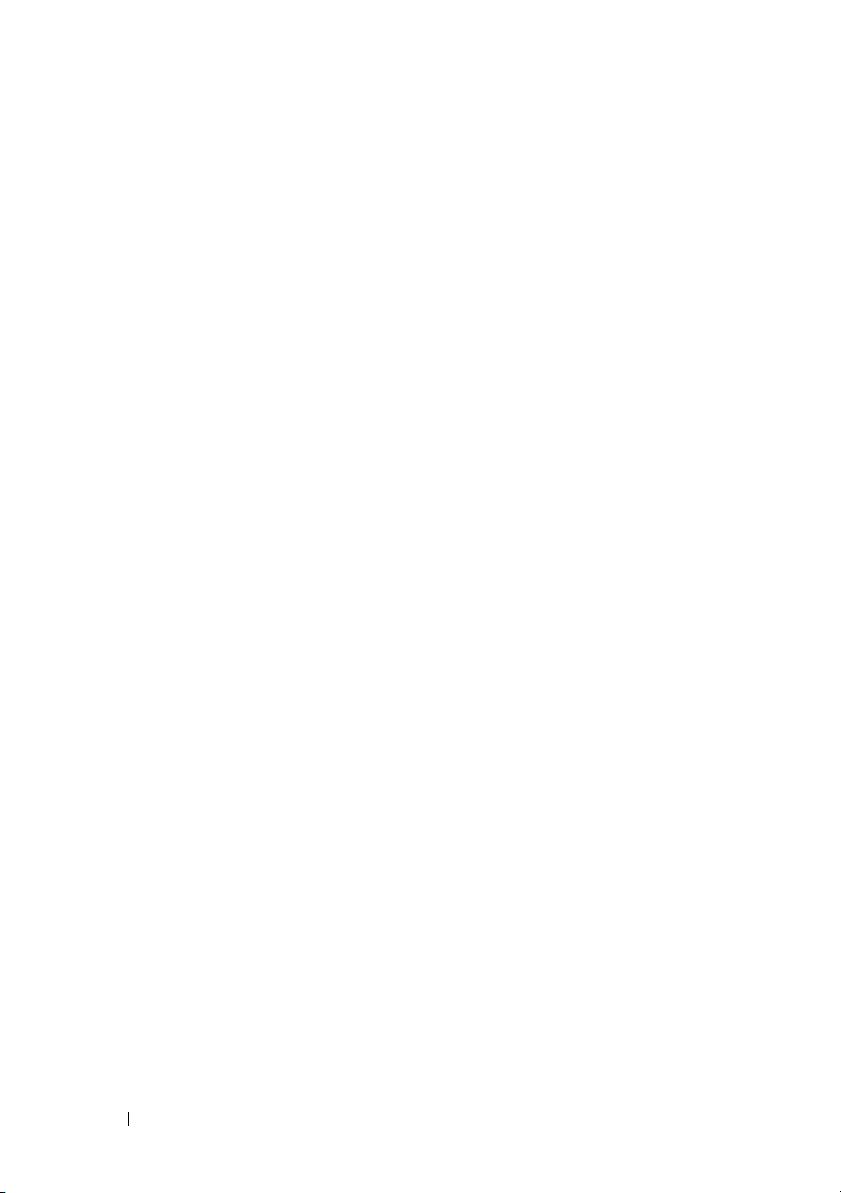
28 Finne informasjon
Page 31

3
Produktfunksjoner
I dette kapitlet får du en kort beskrivelse av funksjonene, og du får vite hvor
du kan finne mer informasjon om dem.
Skanne til en USB-lagringsenhet
Med Dell 1355cn/1355cnw
Multifunction Color Printer trenger du
ikke en PC for å koble til USBlagringsenheten for å lagre skannede
data. Sett USB-lagringsenheten inn i
porten på skriveren, og lagre skannede
data direkte til USB-lagringsenheten. Se
under "Skanne til USB-lagringsenhet" på
side 284 hvis du vil ha mer informasjon.
Mange opp (2-i-1-kopi)
N opp-utskrift gjør at du kan skrive ut
flere sider på ett enkelt ark. Denne
funksjonen bidrar til å redusere
papirforbruket. Se under "Mange opp" på
side 249 hvis du vil ha mer informasjon.
Produktfunksjoner 29
Page 32

2-sidig (manuell dupleksutskrift)
Skrive ut fra USB-minne (direkteutskrift
fra USB)
Manuell dupleksutskrift er å skrive ut to
eller flere sider på foran og baksiden av et
enkelt ark manuelt. Denne funksjonen
bidrar til å redusere papirforbruket. Se
under "Manuell dupleksutskrift (gjelder
bare for Windows-skriverdriver)" på
side 222 hvis du vil ha mer informasjon.
Skrive ut via trådløs forbindelse (trådløs
utskrift)
Funksjonen Trådløst LAN på skriveren
gjør at du kan montere skriveren der du
vil og skrive ut uten en kablet forbindelse
til datamaskinen. Se under "Konfigurere
trådløse innstillinger (bare Dell 1355cnw
Multifunction Color Printer)" på side 85
hvis du vil ha mer informasjon.
Funksjonen Skriv ut fra USB-minne gir
mulighet til å skrive ut direkte fra USBlagringsenheten uten å starte
datamaskinen. Denne funksjonen gir
rask utskrift med enkle fremgangsmåter,
uten at det er nødvendig å starte
datamaskinen og et program. Se under
"Direkte utskrift med USBlagringsenhet" på side 235 hvis du vil ha
mer informasjon.
30 Produktfunksjoner
Page 33

Produktfunksjoner 31
Page 34

32 Produktfunksjoner
Page 35

Om skriveren
1
9
79101114 8
65234
1213
I dette kapitlet får du en oversikt over Dell™ 1355cn/1355cnw Color
Multifunction Printer.
Sett forfra
4
1 Operatørpanel 2 Automatisk dokumentmater (ADF)
3 Dokumentmaterskuff 4 Mottakerbrett
5 To ne rd e ks e l 6 Rengjøringsstav for skrivehode
7 Strømknapp 8 Frontdeksel
9 Breddeskinner for papir 10 Lengdeskinne
11 Forlenger for universalmater
(MPF)
13 Fremre USB-port 14 Prioritert arkmater (PSI)
12 Universalmater (MPF)
Om skriveren 33
Page 36

Sett bakfra
7
8
9
10
11
12
1
2
3
6
4
5
1 ADF-deksel 2 Ethernet-port
3 USB-port 4 Telefonlinjekontakt
5 Telefonkontakt 6 Sikkerhetsspor
7 Bakre deksel 8 Overføringsrull
9 Papirsjakt 10 Papirmat erull
11 Overføringsbelte 12 Frigjøringsspak for fuser
Plasskrav
Plasser skriveren på et sted med tilstrekkelig plass til å bruke universalmateren
og åpne dekslene.
34 Om skriveren
Page 37

100 mm
596 mm
132 mm
410 mm
338 mm
379 mm
292,5 mm
262,5 mm
Unngå å plassere skriveren i direkte sollys med enkeltarkmateren åpen da
dette kan føre til uregelmessige bilder eller funksjonsfeil på skriveren.
Om skriveren 35
Page 38

Den automatiske dokumentmateren (ADF)
3
1 2
4
1 ADF-deksel
2 Dokumentstyreskinner
3 Glassplate
4 Dokumentmaterskuff
Operatørpanelet
Se under "Operatørpanelet" på side 227 hvis du vil ha mer informasjon om
operatørpanelet.
36 Om skriveren
Page 39

Sikre skriveren
Bruk Kensington-låsen, som leveres som tilleggsutstyr, for å beskytte skriveren
mot tyveri.
Sett Kensington-låsen inn i sikkerhetssporet på skriveren.
Sikkerhetsspor
Se bruksanvisningen som fulgte med Kensington-låsen hvis du vil ha
instruksjoner.
Bestille tilbehør
Hvis skriveren er koblet til et nettverk, kan du bestille forbruksvarer fra Dell
på nettet. Skriv inn skriverens IP-adresse i nettleseren, start Dell Printer
Configuration Web Tool og klikk Bestill tilbehør når du skal bestille toner til
skriveren.
Du kan også bestille tonerkassetter på følgende måte:
1
Klikk på
fargeprogramvare
Vinduet
2
Velg skriveren i listen
3
Hvis du bestiller på nettet, gjør du dette:
a
b
Start Alle programmer Dell-skrivere Ekstra
Dell administrasjonssystem for tilbehør
Dell administrasjonssystem for tilbehør
Velg skrivermodell
Velg en nettadresse fra listen
Klikk på
Besøk Dell nettstedet for bestilling av skriverutstyr online
Velg URL for ny bestilling
.
vises.
.
.
.
Om skriveren 37
Page 40

Vinduet
tilbehør
c
Skriv inn servicemerket, og klikk på OK.
Dell 1355 Color MFP – Dell Administrasjonssystem for
vises.
Servicemerket er plassert på innsiden av tonerdekslet på skriveren.
Dells nettsted for tilbehør vises.
Servicemerke Ekspresservicekode
xxxxxxx 000 000 000 00
Hvis du bestiller over telefon, kan du ringe nummeret som vises i delen
Bestill per telefon.
38 Om skriveren
Page 41

Konfigurere skriveren (skriveroppsett)
39
Page 42

40
Page 43

Fjerne emballasjen
1
Fjern emballasjen fra skriveren.
2
Løft og åpne dokumentdekslet.
5
3
Fjern beskyttelsesarket fra glassplaten.
Fjerne emballasjen 41
Page 44

42 Fjerne emballasjen
Page 45

6
1
2
3
4
Koble til skriveren
Forbindelseskabelen mellom Dell™ 1355cn/1355cnw Color Multifunction
Printer må oppfylle følgende krav:
Tilkoblingstype Spesifikasjoner for tilkobling
Trådløs IEEE 802.11b/802.11g
USB Kompatibel med USB 2.0
Ethernet Kompatibel med 10 Base-T/100 Base-TX
Telefonlinjekontakt RJ11
Telefonkontakt RJ11
Koble til skriveren 43
Page 46

1 Ethernet-port
2 USB-port
3 Telefonlinjekontakt
4 Telefonkontakt
Koble skriveren til datamaskinen eller nettverket
Koble til direkte
En lokal skriver er en skriver som er direkte koblet til datamaskinen med en
USB-kabel. Hvis skriveren er koblet til et nettverk istedenfor datamaskinen,
kan du hoppe over denne delen og gå til "Koble til nettverket" på side 45.
USB-kabel
Følgende operativsystemer støtter USB-tilkobling:
•Microsoft® Windows® XP
• Microsoft Windows XP 64-bit Edition
®
®
2003
•Windows Server
• Windows Server 2003 x64 Edition
• Windows Server 2008
• Windows Server 2008 64-bit Edition
• Windows Server 2008 R2
•Windows Vista
• Windows Vista 64-bit Edition
44 Koble til skriveren
Page 47

•Windows 7
USB-port
• Windows 7 64-bit Edition
•Mac OS
®
X 10.3.9/10.4.11/10.5/10.6
Slik kobler du skriveren til en datamaskin:
1
Kontroller at skriveren, datamaskinen og alle andre tilkoblede enheter er
slått av og koblet fra strømkilden.
2
Sett den minste USB-kontakten inn i USB-porten på baksiden av
skriveren.
3
Sett den andre enden av kabelen i en USB-port på datamaskinen.
MERK: Ikke koble skriverens USB-kabel til USB-kontakten på tastaturet.
Koble til nettverket
Slik kobler du skriveren til et nettverk:
1
Kontroller at skriveren, datamaskinen og alle andre tilkoblede enheter er
slått av, og at alle kabler er koblet fra.
2
Koble til Ethernet-kabelen.
Koble til skriveren 45
Page 48

MERK: Koble til Ethernet-kabelen bare hvis du må sette opp en kablet forbindelse.
Ethernet-port
Når skriveren skal kobles til nettverket, setter du den ene enden av en
Ethernet-kabel i Ethernet-porten på baksiden av skriveren og den andre
enden i en LAN-kontakt eller -hub.
Se under "Konfigurere trådløse innstillinger (bare Dell 1355cnw
Multifunction Color Printer)" på side 85 hvis du vil ha informasjon om
trådløs tilkobling.
46 Koble til skriveren
Page 49

Slå på skriveren
ADVARSEL: Bruk ikke skjøteledninger eller grenuttak.
ADVARSEL: Skriveren bør ikke kobles til en avbruddsfri strømforsyning.
1
Koble strømkabelen til strøminntaket bak på skriveren. (Se "Sett bakfra" på
side 34.)
2
Koble den andre enden av strømkabelen til veggkontakten.
3
Slå på skriveren.
4
Følg instruksjonene på skjermen på operatørpanelet når du skal
konfigurere de første innstillingene for skriveren.
Koble til skriveren 47
Page 50

Koble til telefonlinjen
LINJE
Blå plugg
TELEFONTELEFON
MERK: Du må ikke koble skriveren direkte til en DSL-port (Digital Subscriber Line).
Dette kan føre til skade på skriveren. Hvis du skal bruke DSL, må du bruke et egnet
DSL-filter. Kontakt tjenesteleverandøren hvis du vil ha informasjon om DSL-filter.
1
Sett den ene enden av telefonlinjeledningen i telefonlinjekontakten, og
den andre enden i en aktiv veggkontakt.
Veggkontakttilkobling
2
Trekk den blå pluggen ut av telefonkontakten.
LINJE
Til veggkontakt
3
Hvis du vil koble en telefon og/eller telefonsvarer til skriveren, kobler du
telefon- eller telefonsvarerledningen til telefonkontakten ( ).
48 Koble til skriveren
Page 51

Hvis telekommunikasjonen er seriell i landet ditt (som i Tyskland, Sverige,
Til ekstern telefon eller
telefonsvarer
TELEFONTELEFON
Gul terminator
TELEFONTELEFON
Danmark, Østerrike, Belgia, Italia, Frankrike og Sveits), og du har fått en
gul terminator, setter du den gule terminatoren i telefonkontakten ( ).
Koble til skriveren 49
Page 52

50 Koble til skriveren
Page 53

7
Angi IP-adressen
Konfigurere skriveren for første gang fra operatørpanelet
Du må stille inn skriverspråk, land, dato og klokkeslett når du slår på skriveren
for første gang.
Når du slår på skriveren, vises en veiviser på operatørpanelet. Følg trinnene
under for å konfigurere skriveren for første gang.
MERK: Hvis du ikke begynner å konfigurere skriveren, vises Klar på
operatørpanelet etter tre minutter. Etter dette kan du ved behov utføre følgende
konfigurasjon ved å aktivere Veiviser for oppstart fra operatørpanelet eller Dell™
Printer Configuration Web Tool. Se under "Kort om skrivermenyene" på side 365 hvis
du vil ha mer informasjon om operatørpanelet. Se "Dell Printer Configuration Web
Tool" på side 127 hvis du vil ha mer informasjon om Dell Printer Configuration Web
Tool.
1
Kontroller at
bruke på operatørpanelet fra følgende rullegardinliste. Trykk på .
Velg språk
er uthevet, og velg deretter språket du vil
Engelsk
Français
Italiano
Deutsch
Español
Dansk
Nederlands
Norsk
Svenska
2
Trykk på når du skal angi land.
Angi IP-adressen 51
Page 54

3
Kontroller at
Velg land
er uthevet. Velg land fra rullegardinlisten, og
trykk deretter på .
4
Kontroller at
Velg tidssone
er uthevet. Velg riktig tidssone fra
følgende rullegardinliste, og trykk deretter på .
UTC –12:00:00
UTC –11:00:00
UTC –10:00:00
UTC – 09:00:00
UTC – 08:00:00
UTC – 07:00:00
UTC – 06:00:00
UTC – 05:00:00
UTC – 04:00:00
UTC – 03:30:00
UTC – 03:00:00
UTC – 02:00:00
UTC – 01:00:00
UTC 00:00
UTC + 01:00:00
UTC + 02:00:00
UTC + 03:00:00
UTC + 03:30:00
UTC + 04:00:00
UTC + 04:30:00
UTC + 05:00:00
UTC + 05:30:00
UTC + 05:45:00
UTC + 06:00:00
UTC + 06:30:00
52 Angi IP-adressen
Page 55

UTC + 07:00:00
UTC + 08:00:00
UTC + 09:00:00
UTC + 09:30:00
UTC + 10:00:00
UTC + 11:00:00
UTC + 12:00:00
UTC + 13:00:00
5
Try kk på ti l
Angi dato
er uthevet. Angi gjeldende dato, og trykk
deretter på .
6
Try kk på ti l
Angi klokkeslett
er uthevet. Angi gjeldende
klokkeslett, og trykk deretter på .
7
Trykk på for faksoppsett.
Hvis du vil hoppe over faksoppsett, trykker du på
deretter skriveren på nytt.
8
Try kk på til
Angi faksnummer
er uthevet. Skriv inn faksnummeret,
og trykk deretter på .
9
Try kk på ti l
Angi navn
er uthevet. Skriv inn et navn, og trykk
deretter på .
10
Trykk på , og start deretter skriveren på nytt.
(Start)
og starter
Tilordne en IP-adresse (for IPv4-modus)
MERK: Når du skal tilordne en IP-adresse manuelt i IPv6-modus, bruker du Dell
Printer Configuration Web Tool. Når du skal åpne Dell Printer Configuration Web
Tool, bruker du adressen for lokal tilkobling. Se under "Skrive ut og sjekke siden med
skriverinnstillinger" på side 56 hvis du vil kontrollere en adresse for lokal tilkobling.
En IP-adresse er et unikt nummer som inneholder fire deler atskilt med
punktum, og kan inneholde opptil tre sifre i hver del, for eksempel
111.222.33.44.
Hvis en IP-adresse som allerede er i bruk, tilordnes, kan det føre til problemer
med nettverksytelsen.
Angi IP-adressen 53
Page 56

MERK: Tilordning av en IP-adresse anses som en avansert oppgave, og utføres
vanligvis av en systemadministrator.
MERK: Området for tilordnet IP-adresse kan variere avhengig av adresseklasse.
Når det gjelder klasse A, blir for eksempel en IP-adresse i området fra 0.0.0.0
127.255.255.255 tilordnet. Kontakt systemadministratoren hvis du vil vite
til
hvordan du tilordner en IP-adresse.
Du kan tilordne IP-adressen ved hjelp av operatørpanelet eller Verktøykasse.
Operatørpanelet
Se under "Operatørpanelet" på side 227 hvis du vil ha mer informasjon om
hvordan du bruker operatørpanelet.
1
Slå på skriveren.
Kontroller at
2
Trykk p å
3
Trykk p å ti l
4
Trykk p å ti l
5
Trykk p å ti l
6
Trykk p å ti l
7
Trykk p å ti l
8
Kontroller at
9
Kontroller at
10
Kontroller at
11
Trykk p å ti l
Markøren blir plassert på de tre første sifrene i IP-adressen.
Klar
vises på LCD-skjermen.
(Meny)
.
System
Adm.meny
Nettverk
TCP/IP
IPv4
er uthevet, og trykk deretter på .
er uthevet, og trykk deretter på .
er uthevet, og trykk deretter på .
er uthevet, og trykk deretter på .
er uthevet, og trykk deretter på .
Få IP-adresse
Panel
er uthevet, og trykk deretter på .
Få IP-adresse
IP-adresse
er uthevet, og trykk deretter på .
er uthevet.
er uthevet, og trykk deretter på .
12
Skriv inn disse sifrene i IP-adressen ved hjelp av talltastaturet.
13
Trykk p å .
De neste tre sifrene blir uthevet.
14
Gjenta trinn 12 og 13 for å angi alle sifrene i IP-adressen, og trykk deretter
på .
15
Kontroller at
16
Trykk p å ti l
IP-adresse
Subnettmaske
er uthevet.
er uthevet, og trykk deretter på .
54 Angi IP-adressen
Page 57

Markøren blir plassert på de tre første sifrene i subnettmasken.
17
Skriv inn disse sifrene i subnettmasken ved hjelp av talltastaturet.
18
Try kk på .
De neste tre sifrene blir uthevet.
19
Gjenta trinn 17 og 18 for å angi alle sifrene i subnettmasken, og trykk
deretter på .
20
Try kk på , og kontroller at
21
Try kk på t il
Gateway-adresse
Subnettmaske
er uthevet, og trykk deretter på
er uthevet.
.
Markøren blir plassert på de tre første sifrene i gateway-adressen.
22
Skriv inn disse sifrene i gateway-adressen ved hjelp av talltastaturet.
23
Try kk på .
De neste tre sifrene blir uthevet.
24
Gjenta trinn 22 og 23 for å angi alle sifrene i gateway-adressen, og trykk
deretter på .
25
Slå skriveren av og på.
Verktøykasse
MERK: Når du bruker IPv6-modus til å skrive ut via nettverket, kan ikke
Verktøykasse brukes til å tilordne en IP-adresse.
1
Klikk på
Multifunction Color Printer
Ve rk tø y ka ss e
2
Klikk på kategorien
3
Ve lg
Siden
Start
Alle programmer
MERK: Dialogboksen Velg skriver åpnes i dette trinnet når flere skriverdrivere
er installert på datamaskinen. I så fall klikker du på Dell 1355 Multifunction
Color Printer i Skrivernavn og deretter på OK.
Verktøykasse
Dell-skrivere
.
Dell 1355
åpnes.
Vedlikehold av skriver
TCP/IP-innstillinger
TCP/IP-innstillinger
i listen til venstre på siden.
vises.
.
Angi IP-adressen 55
Page 58

4
Velg modusen fra
Subnettmaske
5
Trykk p å
IP-adressen er tilordnet skriveren. Hvis du vil kontrollere innstillingen, åpner
du nettleseren på en datamaskin som er koblet til nettverket, og skriver inn
IP-adressen på adresselinjen i leseren. Hvis IP-adressen er stilt inn riktig, vises
Dell Printer Configuration Web Tool i leseren.
Du kan også tilordne IP-adressen til skriveren når du installerer skriverdriverne
med installasjonsprogrammet. Når du bruker funksjonen
Nettverksinstallasjon og Få IP-adresse er stilt inn på AutoIP på
menyen på operatørpanelet, kan du endre IP-adressen fra 0.0.0.0 til ønsket
IP-adresse i vinduet for valg av skriver.
Bruk nye innstillinger
IP-adressemodus
og
Gateway-adresse
, og angi verdiene i IP-adresse,
.
for å aktivere innstillingene.
Kontrollere IP-innstillingene
1
Skriv ut siden med skriverinnstillinger.
Se under "Skrive ut og sjekke siden med skriverinnstillinger" på side 56.
2
Se under overskriften
sikker på at IP-adresse, subnettmaske og gateway er riktig.
Du kontrollerer at skriveren er aktiv på nettverket ved å kjøre pingkommandoen på datamaskinen.
1
Klikk på
2
Skriv inn
Et svart vindu vises.
Start
, og velg
cmd
, og trykk deretter på OK.
TCP/IP
Kjør
.
på siden med skriverinnstillinger for å være
3
Skriv ping
skriveren).
4
Hvis du får svar fra IP-adressen, betyr det at skriveren er aktiv på
nettverket.
xx.xx.xx.xx
(der
xx.xx.xx.xx
er IP-adressen til
Skrive ut og sjekke siden med skriverinnstillinger
Skriv ut siden med skriverinnstillinger, og kontroller IP-adressen til skriveren.
56 Angi IP-adressen
Page 59

Operatørpanelet
1
Try kk på
2
Try kk på ti l
3
Try kk på ti l
4
Kontroller at
(Meny)
.
System
er uthevet, og trykk deretter på .
Rapport/liste
Systeminnst.
er uthevet, og trykk deretter på .
er uthevet, og trykk deretter på .
Siden med systeminnstillinger skrives ut.
5
Kontroller IP-adressen ved siden av
siden med skriverinnstillinger. Hvis IP-adressen er
IP-adresse
under
Tilkoblet nettverk
0.0.0.0
, må du vente
noen minutter for å finne IP-adressen automatisk og deretter skrive ut
siden med systeminnstillinger på nytt. Se under "Tilordne en IP-adresse
(for IPv4-modus)" på side 53 hvis IP-adressen ikke blir funnet automatisk.
Verktøykasse
MERK:
Klikk på
1
Multifunction Color Printer
Ve rk tø y ka ss e
2
Klikk på kategorien
3
Ve lg
Siden
Start
Alle programmer
MERK: Dialogboksen Velg skriver åpnes i dette trinnet når flere skriverdrivere er
installert på datamaskinen. I så fall klikker du på Dell 1355 Multifunction Color Printer i
Skrivernavn og deretter på OK.
Verktøykasse
Dell-skrivere
.
Dell 1355
åpnes.
Rapporter
Rapporter
Skriverinnstillingsrapport
i listen til venstre på siden.
vises.
.
på
4
Klikk
Skriverinnstillinger
.
Siden med skriverinnstillinger skrives ut.
Hvis IP-adressen er
169.254.xx.xx
0.0.0.0
(fabrikkinnstilling) eller
, er det ikke tilordnet en IP-adresse. Se under "Tilordne
en IP-adresse (for IPv4-modus)" på side 53 hvis du vil tilordne en IPadresse til skriveren.
Angi IP-adressen 57
Page 60

58 Angi IP-adressen
Page 61

Legge i papir
MERK: Trekk ikke ut den prioriterte arkmateren mens utskriften pågår. Da unngår
du papirstopp.
MERK: Bruk bare utskriftsmateriale for laserskrivere. Ikke bruk blekkskriverpapir i
skriveren.
MERK: Se under "Legge i utskriftsmateriale" på side 205 hvis du vil ha informasjon
om utskrift på konvolutter.
Legge utskriftsmateriale i universalmateren (MPF)
1
Åpne frontdekslet ved å trekke ut instruksjonsarket.
8
2
Trekk ut den prioriterte arkmateren (PSI) ut av skriveren.
Legge i papir 59
Page 62

3
Fjern instruksjonsarket som er festet til den prioriterte arkmateren med
teip.
MERK: Les instruksjonsarket før du bruker den prioriterte arkmateren.
4
Trekk lengdeskinnen ut til den stopper.
60 Legge i papir
Page 63

5
Trekk forlengeren for universalmateren (MPF) ut til den stopper.
6
Trekk breddeskinnene ut til den maksimale bredden.
Legge i papir 61
Page 64

7
Før du legger i utskriftsmateriale bøyer du arkene fram og tilbake og lufter
dem. Rett kantene på bunken mot en jevn overflate.
8
Legg utskriftsmaterialet i universalmateren med den øverste kanten først
og den anbefalte utskriftssiden opp.
62 Legge i papir
Page 65

9
Skyv begge bredde- og lengdeskinnene så vidt inntil kanten av bunken med
utskriftsmateriale.
10
Skyv lengdeskinnen mot skriveren til den står så vidt inntil
utskriftsmaterialet.
Legge i papir 63
Page 66

MERK: Avhengig av størrelsen på utskriftsmaterialet skyver du først
forlengeren for universalmateren tilbake til den stopper, og deretter klemmer
du på lengdeskinnen og skyver den tilbake til den står så vidt inntil
utskriftsmaterialet.
64 Legge i papir
Page 67

11
Sett den prioriterte arkmateren (PSI) inn i skriveren, og juster den etter
merkingen på papirskuffen.
Legge i papir 65
Page 68

12
Velg papirtypen i skriverdriveren hvis du har lagt i et annet
utskriftsmateriale enn standard vanlig papir. Hvis du har lagt et
egendefinert utskriftsmateriale i universalmateren, må du angi
innstillingen for papirstørrelse i skriverdriveren.
Legge utskriftsmateriale i den prioriterte arkmateren (PSI)
1
Åpne frontdekslet.
2
Trekk den prioriterte arkmateren ut, og juster materen etter merkingen på
papirskuffen.
66 Legge i papir
Page 69

3
Før du legger i utskriftsmateriale bøyer du arkene fram og tilbake og lufter
dem. Rett kantene på bunken mot en jevn overflate.
4
Legg utskriftsmaterialet i den prioriterte arkmateren med den øverste
kanten først og den anbefalte utskriftssiden opp.
Legge i papir 67
Page 70

5
Skyv begge breddeskinnene så vidt inntil kanten av bunken med
utskriftsmateriale.
6
Velg papirtypen i skriverdriveren hvis du har lagt i et annet
utskriftsmateriale enn standard vanlig papir. Hvis du har lagt et
egendefinert utskriftsmateriale i den prioriterte arkmateren, må du angi
innstillingen for papirstørrelse i skriverdriveren.
68 Legge i papir
Page 71

9
Installere skriverdrivere på datamaskiner med Windows
Identifisere skriverdriverens status før installasjon (for å konfigurere nettverkstilkobling)
Før du installerer skriverdriveren på datamaskinen bør du skrive ut siden med
skriverinnstillinger for å kontrollere skriverens IP-adresse.
Operatørpanelet
1
Try kk på (
2
Try kk på t il
3
Try kk på t il
4
Kontroller at
Siden med systeminnstillinger skrives ut.
5
Finn IP-adressen under Tilkoblet nettverk / Trådløst nettverk på siden med
skriverinnstillinger.
Hvis IP-adressen er
adressen automatisk og deretter skrive ut siden med systeminnstillinger på
nytt.
Meny)
.
System
Rapport/liste
Systeminnst.
er uthevet, og trykk deretter på .
0.0.0.0
er uthevet, og trykk deretter på .
er uthevet, og trykk deretter på .
, må du vente noen minutter for å finne IP-
Se under "Tilordne en IP-adresse (for IPv4-modus)" på side 53 hvis IPadressen ikke blir funnet automatisk.
Verktøykasse
1
Klikk på
Multifunction Color Printer
Start
MERK: Når flere skriverdrivere er installert på datamaskinen, åpnes vinduet
Velg skriver. I så fall klikker du på Dell 1355cnw Color MFP i Skrivernavn.
Alle programmer
Installere skriverdrivere på datamaskiner med Windows69
Dell-skrivere
Ver kt øy ka sse
Dell 1355
.
Page 72

Ver kt øy ka sse
2
Vel g
TCP/IP-innstillinger
Siden
Hvis IP-adressen viser 0.0.0.0 (fabrikkinnstilling) eller 169.254.xx.xx,
er det ikke tilordnet en IP-adresse. Se under "Tilordne en IP-adresse (for IPv4modus)" på side 53 hvis du vil tilordne en IP-adresse til skriveren.
åpnes.
TCP/IP-innstillinger
i listen til venstre på siden.
vises.
Deaktivere brannmuren før du installerer skriveren
MERK: Service Pack 2 eller 3 må være installert for Windows XP.
Hvis du kjører noen av operativsystemene som er oppført nedenfor, må du
deaktivere brannmuren før du installerer skriverprogramvaren fra Dell.
•Windows 7
•Windows Vista
• Windows Server 2008 R2
• Windows Server 2008
•Windows XP
1
Klikk på
2
Skriv inn
Klikk på
instruksjonene på skjermen.
Start
MERK: Hvis du bruker Elektronisk hjelp i operativsystemene Windows Server
2008 R2 og Windows 7, bytter du til Lokal hjelp i vinduet Windows Hjelp og
støtte.
Slå Windows-brannmuren på eller av
Hjelp og støtte
brannmur
i boksen
.
Søk
, og trykk deretter på
i listen, og følg
Enter
.
Aktiver brannmuren når installasjonen av skriverprogramvaren fra Dell er
fullført.
Sette inn CD-en Drivere og hjelpeprogram
1
Sett inn CD-en
programmet
70 Installere skriverdrivere på datamaskiner med Windows
Drivere og hjelpeprogram
Installasjonsnavigator
i datamaskinen for å starte
.
Page 73

MERK: Hvis CD-en ikke starter automatisk, klikker du på Start Alle
programmer (i Windows Vista og Windows 7)
Windows 7) Kjør, skriver inn D:\setup_assist.exe (der D er
stasjonsbokstaven for CD-en) og klikker på OK.
Tilbehør (i Windows Vista og
Konfigurere direkte tilkobling
For å installere vertsbasert skriverdriver
1
Klikk på
2
Ve lg
3
Følg instruksjonene på skjermen for å koble til datamaskinen og skriveren
med en USB-kabel, og slå deretter på skriveren.
Plug and Play-installasjonen starter, og installasjonsprogrammet forsetter
til neste side automatisk.
4
Når vinduet
eventuelt klikke på
Skrive ut via USB
En personlig skriver er en skriver som er koblet til datamaskinen eller en
utskriftsserver med en USB-kabel. Se under "Konfigurere nettverkstilkobling"
på side 74 hvis skriveren er koblet til et nettverk og ikke til datamaskinen.
Programvareinstallasjon
Personlig installasjon
MERK: Hvis installasjonsprogrammet ikke fortsetter automatisk til neste side,
klikker du på Installer.
Gratulerer!
vises, klikker du på
Skriv ut testside
.
, og klikk deretter på
Fullfør
hvis du vil skrive ut en testside.
Neste
.
for å avslutte. Du kan
Installere XPS-skriverdriver (for XML)
MERK: Last ned og installer XPS-skriverdriveren fra support.dell.com/support.
MERK: XPS-driveren støttes i følgende operativsystemer: Windows 7, Windows 7
64-bit Edition, Windows Vista, Windows Vista 64-bit Edition, Windows Server 2008
R2, Windows Server 2008 og Windows Server 2008 64-bit Edition.
Windows Vista eller Windows Vista 64-bit Edition
1
Pakk ut ZIP-filen du lastet ned, i ønsket mappe.
2
3
Klikk på
Klikk
Start
Legg til en skriver
Kontrollpanel
Maskinvare og lyd
Skrivere
.
Installere skriverdrivere på datamaskiner med Windows 71
.
Page 74

4
Klikk på
5
Velg porten som er koblet til dette produktet, og klikk deretter på
6
Klikk på
7
Klikk på
8
Klikk på OK.
9
Velg navnet på skriveren, og klikk på
10
Hvis du vil endre skrivernavnet, skriver du inn det nye navnet i boksen
Skrivernavn
i boksen som vises under
Legg til en lokal skriver
Har disk
Bla gjennom
hvis du vil vise dialogboksen
, og velg mappen du pakket ut til i trinn 1.
.
Installer fra disk
Neste
.
. Hvis du vil bruke skriveren som standardskriver, merker du av
Skrivernavn
. Klikk på
Neste
.
Installasjonen starter.
.
Neste
.
Hvis dialogboksen
MERK: Hvis du er administrator på datamaskinen, klikker du på Fortsett. Hvis
ikke, kontakter du administrator for å fortsette med ønsket operasjon.
11
Når driverinstallasjonen er fullført, klikker du på
Brukerkontokontroll
vises, klikker du på
Skriv ut testside
skrive ut en testside.
12
Klikk på
Windows Server 2008 eller Windows Server 2008 64-bit Edition
MERK: Du må logge på som administrator.
1
Pakk ut ZIP-filen du lastet ned, i ønsket mappe.
2
Klikk på
3
Klikk på
4
Klikk på
5
Velg porten som er koblet til dette produktet, og klikk deretter på
6
Klikk på
7
Klikk på
8
Klikk på OK.
9
Velg navnet på skriveren, og klikk på
10
Hvis du vil endre skrivernavnet, skriver du inn det nye navnet i boksen
Skrivernavn
Fullfør
.
Start
Legg til en skriver
Kontrollpanel
.
Legg til en lokal skriver
Har disk
Bla gjennom
hvis du vil vise dialogboksen
, og velg mappen du pakket ut til i trinn 1.
.
Maskinvare og lyd
.
Installer fra disk
Neste
.
Skrivere
Fortsett
for å
.
Neste
.
.
.
72 Installere skriverdrivere på datamaskiner med Windows
Page 75

Hvis du vil bruke skriveren som standardskriver, merker du av i boksen
Angi som standardskriver
. Klikk på
Neste
.
Installasjonen starter.
11
Hvis du ikke vil dele skriveren, velger du
deler skriveren, velger du
finne den og bruke den
12
Når driverinstallasjonen er fullført, klikker du på
Del denne skriveren så andre på nettverket kan
. Klikk på
Ikke del denne skriveren
Neste
.
Skriv ut testside
skrive ut en testside.
13
Klikk på
Windows 7, Windows 7 64-bit Edition eller Windows Server 2008 R2
1
Pakk ut ZIP-filen du lastet ned, i ønsket mappe.
2
Klikk på
3
Klikk på
4
Når du bruker Windows Server 2008 R2, klikker du på
skriver eller en nettverksskriver som administrator
Hvis dialogboksen
5
Klikk på
6
Velg porten som er koblet til dette produktet, og klikk deretter på
7
Klikk på
8
Klikk på
9
Klikk på OK.
10
Velg navnet på skriveren, og klikk på
11
Hvis du vil endre skrivernavnet, skriver du inn navnet i boksen Skrivernavn
og klikker deretter på
Fullfør
.
Start
Legg til en skriver
Enheter og skrivere
.
.
Legg til en lokal
.
Brukerkontokontroll
MERK: Hvis du er administrator på datamaskinen, klikker du på Ja. Hvis ikke,
kontakter du administratoren for å fortsette med ønsket operasjon.
Legg til en lokal skriver
Har disk
Bla gjennom
hvis du vil vise dialogboksen
, og velg mappen du pakket ut til i trinn 1.
Neste
.
vises, klikker du på Ja.
.
Neste
.
Installer fra disk
Installasjonen starter.
. Hvis du
for å
Neste
.
.
12
Hvis du ikke vil dele skriveren, velger du
deler skriveren, velger du
finne den og bruke den
Installere skriverdrivere på datamaskiner med Windows 73
Del denne skriveren så andre på nettverket kan
. Klikk på
Ikke del denne skriveren
Neste
.
. Hvis du
Page 76

13
Når driverinstallasjonen er fullført, klikker du på
Skriv ut testside
skrive ut en testside. Hvis du vil bruke skriveren som standardskriver,
merker du av i boksen
14
Klikk på
Fullfør
Angi som standardskriver
.
.
Konfigurere nettverkstilkobling
Konfigurere nettverksskriver på et lokalt nettverk
Installere vertsbasert skriverdriver
1
Klikk på
2
Vel g
3
Vel g
4
Velg skriveren du vil installere, i skriverlisten, og klikk deretter på
Hvis ikke målskriveren vises i listen, klikker du på
oppdatere listen, eller på
manuelt. Nå kan du angi IP-adressen og portnavnet.
Hvis du har installert skriveren på servermaskinen, merker du av i boksen
Jeg setter opp denne skriveren på serveren
Klikk på
og Windows 7) for å fortsette installasjonen av den vertsbaserte
skriverdriveren.
Programvareinstallasjon
Nettverksinstallasjon
Lokal installasjon
, og klikk deretter på
Legg til skriver
.
, og klikk deretter på
Neste
for å legge til en skriver i listen
Neste
.
.
Oppdater
for å
.
MERK: Hvis du bruker AutoIP, vises 0.0.0.0 i installasjonsprogrammet. Før du
fortsetter må du angi en gyldig IP-adresse.
MERK: Hvis du kjører noen av følgende operativsystemer, vises et
sikkerhetsvarsel fra Windows:
• Windows Vista
• Windows Vista 64-bit Edition
• Windows Server 2008
• Windows Server 2008 64-bit Edition
• Windows Server 2008 R2 64-bit Edition
• Windows 7
• Windows 7 64-bit Edition
Fjern blokkering
eller
Tillat tilgang
(i Windows Server 2008 R2
for å
Neste
.
74 Installere skriverdrivere på datamaskiner med Windows
Page 77

5
Angi skriverinnstillingene, og klikk deretter på
a
Skriv inn skrivernavnet.
b
Hvis du vil at andre brukere i nettverket skal ha tilgang til skriveren,
velger du
Del denne skriveren med andre datamaskiner i nettverket
Neste
.
og angir deretter et delenavn som brukere kan gjenkjenne.
c
Hvis du vil stille inn skriveren som standardskriver, merker du av i
boksen
6
Velg programvaren og dokumentasjonen du ønsker å installere, og klikk
deretter på
Sett denne skriveren som standard
Neste
. Du kan angi målmappen du vil installere Dell-
.
programvaren og -dokumentasjonen i. Hvis du vil endre målmappe, klikker
du på
Bla gjennom
7
Når vinduet
eventuelt klikke på
Installere XPS-skriverdriver (for XML)
MERK: Last ned og installer XPS-skriverdriveren fra support.dell.com/support.
MERK: XPS-driveren støttes i følgende operativsystemer: Windows 7, Windows 7
64-bit Edition, Windows Vista, Windows Vista 64-bit Edition, Windows Server 2008
R2, Windows Server 2008 og Windows Server 2008 64-bit Edition.
.
Gratulerer!
Skriv ut testside
vises, klikker du på
hvis du vil skrive ut en testside.
Fullfør
for å avslutte. Du kan
Windows Vista eller Windows Vista 64-bit Edition
1
Pakk ut ZIP-filen du lastet ned, i ønsket mappe.
2
Klikk på
3
Klikk på
4
Klikk på
skriver
5
Velg skriver, eller klikk på
6
Ve lg
og klikk på
7
Ve lg
IP-adresse
Hvis dialogboksen
Fortsett
Start
Legg til en skriver
Kontrollpanel
.
Maskinvare og lyd
Skrivere
Legg til en nettverksskriver, trådløs skriver eller Bluetooth-
.
Skriveren jeg vil ha er ikke listet
.
Legg til en skriver ved å bruke en TCP/IP-adresse eller et vertsnavn
Neste
.
TCP/IP-enhet
og klikk på
for
Enhetstype
Neste
, skriv inn IP-adressen i
.
Brukerkontokontroll, Forsett
Vertsnavn eller
vises, klikker du på
.
.
,
Installere skriverdrivere på datamaskiner med Windows 75
Page 78

MERK: Hvis du er administrator på datamaskinen, klikker du på Fortsett. Hvis
ikke, kontakter du administrator for å fortsette med ønsket operasjon.
8
Klikk på
9
Klikk på
klikk deretter på
10
Velg navnet på skriveren, og klikk på
11
Hvis du vil endre skrivernavnet, skriver du inn navnet i boksen
og klikker deretter på
Har disk
hvis du vil vise dialogboksen
Bla gjennom
OK
Installer fra disk
, velg mappen med de utpakkede filene fra trinn 1 og
.
Neste
.
Neste
.
Hvis du vil bruke skriveren som standardskriver, merker du av i boksen
Angi som standardskriver
.
Installasjonen starter.
.
Skrivernavn
Hvis dialogboksen
MERK: Hvis du er administrator på datamaskinen, klikker du på Fortsett. Hvis
ikke, kontakter du administrator for å fortsette med ønsket operasjon.
12
Når driverinstallasjonen er fullført, klikker du på
Brukerkontokontroll
vises, klikker du på
Skriv ut testside
skrive ut en testside.
13
Klikk på
Fullfør
.
Windows Server 2008 eller Windows Server 2008 64-bit Edition
MERK: Du må logge på som administrator.
1
Pakk ut ZIP-filen du lastet ned, i ønsket mappe.
2
Klikk på
3
Klikk på
4
Klikk på
skriver
5
Velg skriver, eller klikk på
Start
Legg til en skriver
Kontrollpanel
.
Maskinvare og lyd
Skrivere
Legg til en nettverksskriver, trådløs skriver eller Bluetooth-
.
Skriveren jeg vil ha er ikke listet
Hvis du velger skriver, går du til trinn 8.
Hvis du klikker på
6
Vel g
Legg til en skriver ved å bruke en TCP/IP-adresse eller et vertsnavn
og klikk deretter på
7
Vel g
TCP/IP-enhet
IP-adresse
og klikk på
Skriveren jeg vil ha er ikke listet
Neste
.
for
Enhetstype
Neste
, skriv inn IP-adressen i
.
, går du til trinn 6.
Fortsett
.
for å
.
.
Vertsnavn eller
,
76 Installere skriverdrivere på datamaskiner med Windows
Page 79

Hvis dialogboksen
8
9
Fortsett
Klikk på
Klikk på
.
Har disk
Bla gjennom
klikk deretter på
10
Velg navnet på skriveren, og klikk på
11
Hvis du vil endre skrivernavnet, skriver du inn navnet i boksen
og klikker deretter på
Brukerkontokontroll, Forsett
hvis du vil vise dialogboksen
vises, klikker du på
Installer fra disk
, velg mappen med de utpakkede filene fra trinn 1 og
OK
.
Neste
.
Neste
.
Hvis du vil bruke skriveren som standardskriver, merker du av i boksen
Angi som standardskriver
.
Installasjonen starter.
12
Hvis du ikke vil dele skriveren, velger du
deler skriveren, velger du
finne den og bruke den
13
Når driverinstallasjonen er fullført, klikker du på
Del denne skriveren så andre på nettverket kan
. Klikk på
Ikke del denne skriveren
Neste
.
Skriv ut testside
skrive ut en testside.
14
Klikk på
Fullfør
.
Windows Server 2008 R2
1
Pakk ut ZIP-filen du lastet ned, i ønsket mappe.
2
Klikk på
3
Klikk på
4
Klikk på
skriver
5
Velg skriver, eller klikk på
Start
Legg til en skriver
Enheter og skrivere
.
.
Legg til en nettverksskriver, trådløs skriver eller Bluetooth-
.
Skriveren jeg vil ha er ikke listet
.
.
Skrivernavn
. Hvis du
for å
MERK: Når du klikker på Skriveren jeg vil ha er ikke listet, vises Søk etter
skriver med navn eller TCP/IP-adresse. Finn skriveren i dette vinduet.
Hvis dialogboksen
MERK: Hvis du er administrator på datamaskinen, klikker du på Ja. Hvis ikke,
kontakter du administratoren for å fortsette med ønsket operasjon.
6
Klikk på
Har disk
Brukerkontokontroll
hvis du vil vise dialogboksen
Installere skriverdrivere på datamaskiner med Windows 77
vises, klikker du på Ja.
Installer fra disk
.
Page 80

7
Klikk på
klikk deretter på
8
Velg navnet på skriveren, og klikk på
9
Hvis du vil endre skrivernavnet, skriver du inn navnet i boksen
og klikker deretter på
10
Hvis du ikke vil dele skriveren, velger du
deler skriveren, velger du
finne den og bruke den
11
Klikk på
Bla gjennom
OK
Neste
.
, velg mappen med de utpakkede filene fra trinn 1 og
.
Neste
.
Neste
.
Ikke del denne skriveren
Del denne skriveren så andre på nettverket kan
.
Installasjonen starter.
12
Når driverinstallasjonen er fullført, klikker du på
Skriv ut testside
skrive ut en testside. Hvis du vil bruke skriveren som standardskriver,
merker du av i boksen
13
Klikk på
Fullfør
Angi som standardskriver
.
.
Windows Vista eller Windows Vista 64-bit Edition
1
Pakk ut ZIP-filen du lastet ned, i ønsket mappe.
2
Klikk på
3
Klikk på
4
Klikk på
skriver
5
Velg skriver, eller klikk på
Start
Legg til en skriver
Enheter og skrivere
.
.
Legg til en nettverksskriver, trådløs skriver eller Bluetooth-
.
Skriveren jeg vil ha er ikke listet
Hvis du velger skriver, går du til trinn 8.
Skrivernavn
.
. Hvis du
for å
Hvis du klikker på
6
Vel g
Legg til en skriver ved å bruke en TCP/IP-adresse eller et vertsnavn
og klikk deretter på
7
Vel g
TCP/IP-enhet
IP-adresse
og klikk på
Hvis dialogboksen
MERK: Hvis du er administrator på datamaskinen, klikker du på Ja. Hvis ikke,
kontakter du administratoren for å fortsette med ønsket operasjon.
8
Klikk på
Har disk
Skriveren jeg vil ha er ikke listet
Neste
.
for
Enhetstype
Neste
Brukerkontokontroll
, skriv inn IP-adressen i
.
vises, klikker du på Ja.
hvis du vil vise dialogboksen
, går du til trinn 6.
Installer fra disk
78 Installere skriverdrivere på datamaskiner med Windows
,
Vertsnavn eller
.
Page 81

9
Klikk på
klikk deretter på
10
Velg navnet på skriveren, og klikk på
11
Hvis du vil endre skrivernavnet, skriver du inn navnet i boksen
og klikker deretter på
Bla gjennom
OK
, velg mappen med de utpakkede filene fra trinn 1 og
.
Neste
.
Skrivernavn
Neste
.
Installasjonen starter.
12
Når driverinstallasjonen er fullført, klikker du på
Skriv ut testside
for å
skrive ut en testside. Hvis du vil bruke skriveren som standardskriver,
merker du av i boksen
13
Klikk på
MERK: Du kan konfigurere Dell Printer Configuration Web Tool til å sende en e-post
når skriveren trenger tilbehør eller tilsyn.
Fullfør
Angi som standardskriver
.
.
Se under "E-postvarsel" på side 130 hvis du vil ha mer informasjon om E-
postvarsel.
Konfigurere nettverksskriver på et eksternt nettverk
Før installasjon
Gjør følgende før du starter ekstern installasjon:
La utskriftskøen godta klienttilkoblinger
MERK: Dette trinnet er nødvendig for Windows XP 64-bit Edition, Windows Vista,
Windows Vista 64-bit Edition, Windows Server 2003, Windows Server 2003 x64
Edition, Windows Server 2008, Windows Server 2008 64-bit Edition, Windows Server
2008 R2, Windows 7 og Windows 7 64-bit Edition.
I Windows XP 64-bit Edition, Windows Vista, Windows Server 2003 og
Windows Server 2008
1
Klikk på
(bare i Windows Vista)
2
Skriv inn
3
Klikk på
4
Høyreklikk på
Egenskaper
5
Ve lg
Start
Alle programmer
gpedit.msc
, og klikk deretter på OK.
Datamaskinkonfigurasjon
Lar utskriftskøen godta klienttilkoblinger
.
Aktivert
i kategorien
Kjør
.
Innstilling
(bare i Windows Vista)
Administrative maler
, og velg
, og klikk på OK.
Tilbehør
Skrivere
.
Installere skriverdrivere på datamaskiner med Windows 79
Page 82

6
Start datamaskinen på nytt.
I Windows Server 2008 R2 og Windows 7
1
Klikk på
i Windows Vista)
2
Skriv inn
3
Klikk på
4
Høyreklikk på
5
Vel g
6
Start datamaskinen på nytt.
Dele brannmurfilen og skriveren
MERK: Dette trinnet er nødvendig for Windows XP, Windows XP 64-bit Edition,
Windows Vista, Windows Vista 64-bit Edition, Windows Server 2008, Windows
Server 2008 64-bit Edition, Windows Server 2008 R2, Windows 7 og Windows 7 64bit Edition.
Start Alle programmer
Kjør
.
gpedit.msc
, og klikk deretter på OK.
(bare i Windows Vista) Tilbehør
Datamaskinkonfigurasjon Administrative maler Skrivere
Aktivert
Lar utskriftskøen godta klienttilkoblinger
, og klikk deretter på OK.
, og velg
I Windows XP
1
Klikk på
2
Vel g
3
Klikk på
4
Merk av for
OK
Start Kontrollpanel
Sikkerhetssenter
Windows-brannmur
Fil- og skriverdeling
.
.
.
.
i kategorien
Unntak
, og klikk deretter på
I Windows Vista
1
Klikk på
2
Vel g
3
Klikk på
4
Klikk på
5
Klikk på
6
Merk av for
OK
Start Kontrollpanel
Sikkerhet
.
Windows-brannmur
Endre innstillinger
Fortsett
.
Fil- og skriverdeling
.
.
.
.
i kategorien
Unntak
, og klikk deretter på
I Windows Server 2008
1
Klikk på
Start Kontrollpanel
.
(bare
Rediger
.
.
80 Installere skriverdrivere på datamaskiner med Windows
Page 83

2
Dobbelklikk på
3
Klikk på
4
Merk av for
OK
.
Windows-brannmur
Endre innstillinger
Fil- og skriverdeling
.
i kategorien
.
Unntak
, og klikk deretter på
I Windows Server 2008 R2 og Windows 7
1
Klikk på
2
Ve lg
3
Klikk på
4
Klikk på
brannmuren
5
Hvis avkrysningsboksen under
nedtonet, klikker du på Endre innstillinger og deretter på
6
Merk av for
Start Kontrollpanel
System og sikkerhet
Windows-brannmur
.
.
.
Slipp et program eller en funksjon gjennom Windows-
.
Tillatte programmer og funksjoner
Navn
. Boksen
Hjemme/Arbeid (privat)
eller
Ja
.
Offentlig
automatisk i samsvar med innstillingene dine.
Hvis dialogboksen
OK
.
7
Klikk på OK.
Starte Remote Registry
MERK: Dette trinnet er nødvendig for Windows Vista, Windows Vista 64-bit Edition,
Windows 7 og Windows 7 64-bit Edition.
1
Klikk på
2
Ve lg
3
Klikk på
4
Dobbelklikk på
5
Klikk på
6
Høyreklikk på
7
Høyreklikk på
8
Endre
Start Kontrollpanel
System og vedlikehold (System og sikkerhet
Administrative verktøy
Fortsett
Oppstartstype
Egenskaper for fil- og skriverdeling
.
.
Tjenester
.
(bare i Windows Vista).
Remote Registry
Remote Registry
til
, og velg
, og velg
Automatisk
Start
Egenskaper
, og klikk deretter på OK.
vises, klikker du på
i Windows 7).
.
.
er
merkes
Installere skriverdrivere på datamaskiner med Windows 81
Page 84

Deaktivere brukerkontokontroll
MERK: Hvis brukerkontokontrollen deaktiveres, kan systemet bli sårbart overfor
virusangrep.
MERK: Dette trinnet er nødvendig for Windows Vista, Windows Vista 64-bit Edition,
Windows Server 2008 og Windows Server 2008 64-bit Edition, Windows Server 2008
R2, Windows 7 og Windows 7 64-bit Edition.
I Windows Vista
1
Klikk på
2
Vel g
3
Klikk på
4
Klikk på
5
Klikk på
6
Fjern merket for
datamaskinen
7
Klikk på OK.
8
Start datamaskinen på nytt.
Start Kontrollpanel
Brukerkontoer
.
Brukerkontoer
.
.
Aktiver eller deaktiver brukerkontokontroll
Fortsett
.
Bruk brukerkontokontroll (UAC) til å beskytte
.
.
I Windows Server 2008
1
Klikk på
2
Dobbelklikk på
3
Klikk på
4
Klikk på
5
Fjern merket for
datamaskinen
6
Klikk på OK.
7
Start datamaskinen på nytt.
Start Kontrollpanel
Brukerkontoer
.
.
Aktiver eller deaktiver brukerkontokontroll
Fortsett
.
Bruk brukerkontokontroll (UAC) til å beskytte
.
.
I Windows Server 2008 R2
1
2
3
4
Klikk på
Vel g
Klikk på
Klikk på
Start Kontrollpanel
Brukerkontoer
.
Brukerkontoer
.
.
Endre innstillinger for brukerkontokontroll
.
82 Installere skriverdrivere på datamaskiner med Windows
Page 85

5
Flytt glidebryteren helt ned, og klikk på OK.
6
Klikk på Ja.
7
Klikk på OK.
8
Klikk på Ja.
9
Start datamaskinen på nytt.
I Windows 7
1
Klikk på
2
Ve lg
3
Klikk på
4
Klikk på
5
Flytt glidebryteren helt ned, og klikk på OK.
6
Klikk på Ja i dialogboksen
7
Start datamaskinen på nytt.
Aktivere nettverksgjenkjenning og fildeling for alle offentlige nettverk
MERK: Dette trinnet er nødvendig når du bruker Windows Vista, Windows Vista 64-
bit Edition, Windows Server 2008 og Windows Server 2008 64-bit Edition, Windows
Server 2008 R2, Windows 7 og Windows 7 64-bit Edition for serverdatamaskinen.
Start Kontrollpanel
Brukerkontoer og familiesikkerhet
Brukerkontoer
.
.
.
Endre innstillinger for brukerkontokontroll
Brukerkontokontroll
.
.
I Windows 7, Windows 7 64-bit Edition og Windows Server 2008 R2
1
Klikk på
delingssenter
2
Klikk på
Start Kontrollpanel Nettverk og Internett Nettverks- og
Endre innstillinger for avansert deling
Slå nettverksgjenkjenning på
for å finne datamaskinen på
.
nettverket, og la andre datamaskiner på nettverket dele filer og mapper på
datamaskinen din.
3
Klikk på
4
Hvis du ser dialogboksen
Lagre endringer
.
Brukerkontokontroll
, klikker du på Ja.
I Windows Vista, Windows Vista 64-bit Edition, Windows Server 2008,
Windows Server 2008 64-bit Edition
1
Klikk på
2
Høyreklikk på
Vinduet
Start Nettverk
Nettverk
.
, og velg
Egenskaper
Nettverks- og delingssenter
.
vises.
Installere skriverdrivere på datamaskiner med Windows 83
Page 86

3
Klikk på pil ned ved siden av
4
Klikk på
Aktiver nettverksgjenkjenning
Nettverkssøk
for å finne datamaskinen på
.
nettverket, og la andre datamaskiner på nettverket dele filer og mapper på
datamaskinen din.
5
Klikk på
6
Hvis dialogboksen
Deaktivere enkel fildeling
MERK: Dette trinnet er nødvendig for Windows XP og Windows XP 64-bit Edition.
1
Klikk på
2
Vel g
3
Vel g
4
Fjern merket for
deretter på
5
Klikk på
6
Vel g
7
Klikk på
8
Dobbeltklikk på
9
Klikk på
10
Høyreklikk på
kontoer
11
Kontroller at
12
Klikk på OK.
Bruk
.
Brukerkontokontroll
Start Kontrollpanel
Utseende og temaer
Mappealternativer
.
.
.
vises, klikker du på
Bruk enkel fildeling (anbefales)
OK
.
Start Kontrollpanel
Ytelse og vedlikehold
Administrative verktøy
Lokal sikkerhetspolicy
.
.
.
.
Lokale policyer Sikkerhetsalternativer
Nettverkstilgang: Delings- og sikkerhetsmodell for lokale
, og velg
Egenskaper
,
Klassisk - lokale brukere godkjennes som seg selv
Fortsett
i kategorien
.
Vis
er valgt.
.
, og klikk
Installere skriverdriveren
MERK: Installasjon på Windows XP Home Edition, Windows Vista Home Basic,
Windows Vista Home Premium, Windows Vista x64 Home Basic, Windows Vista x64
Home Premium, Windows 7 Starter, Windows 7 Home Basic, Windows 7 Home
Premium, Windows 7 x64 Home Basic og Windows 7 x64 Home Premium støttes
ikke.
1
Sett inn CD-en
datamaskinen. Filen
2
Klikk på
Drivere og hjelpeprogram
Installasjonsnavigator
Programvareinstallasjon
som fulgte med skriveren, i
starter automatisk.
.
84 Installere skriverdrivere på datamaskiner med Windows
Page 87

Vinduet
3
Ve lg
4
Ve lg
5
Skriv inn administratorens brukernavn og passord på klientdatamaskinen,
velg klientene eller serverne og deretter
Installere skriverdriver og programvare
Nettverksinstallasjon
Fjerninstallasjon
, og klikk deretter på
, og klikk deretter på
Neste
MERK: Hvis du kjører noen av følgende operativsystemer, vises et
sikkerhetsvarsel fra Windows:
• Windows Vista
• Windows Vista 64-bit Edition
• Windows Server 2008
• Windows Server 2008 64-bit Edition
• Windows Server 2008 R2 64-bit Edition
• Windows 7
• Windows 7 64-bit Edition
Klikk på
Fjern blokkering eller Tillatt tilgang
vises.
Neste
.
Neste
.
.
(i Windows Server 2008
R2 og Windows 7) for å fortsette installasjonen av den vertsbaserte
skriverdriveren.
6
Kontroller om skriveren som skal installeres, er oppført under
og klikk deretter på
MERK: Hvis skriveren som skal installeres, ikke er oppført under Velg skriver,
kan du prøve følgende trinn:
• Klikk på Oppdater for å oppdatere informasjonen.
• Klikk på Legg til skriver, og skriv inn et portnavn (en alfanumerisk streng)
og en eksisterende IP-adresse for skriveren.
7
Velg de nødvendige elementene under
og klikk deretter på
8
Klikk på
Avslutt
Neste
.
Programvare- og dokumentasjon
Installer
.
for å gå ut av dette verktøyet.
Velg skriver
,
,
Konfigurere trådløse innstillinger (bare Dell 1355cnw Multifunction Color Printer)
Denne delen beskriver hvordan du konfigurerer trådløse innstillinger ved
hjelp av Installasjonsnavigator.
Installere skriverdrivere på datamaskiner med Windows 85
Page 88

Spesifikasjonene for funksjonen for trådløse innstillinger er beskrevet
nedenfor.
Element Spesifikasjon
Tilkobling Trådløs
Tilkoblingsstandard I samsvar med IEEE 802.11b/802.11g.
Båndbredde 2,4 GHz
Dataoverføringshastighet 802.11g: 54, 48, 36, 24, 18, 12, 9, 6 Mbps
802.11b: 11, 5,5, 2, 1 Mbps
Sikkerhet WEP (64/128 bit), WPA-PSK (TKIP, AES), WPA-
2PSK (AES)
Sertifiseringer Wifi, WPA2.0 (personlig)
WPS (Wifi Protected Setup =
Wifi-beskyttet installasjon)
PBC (Push Button Configuration), PIN (Personal
Identification Number)
Du kan velge mellom følgende metoder for å konfigurere en trådløs
innstilling:
Veiviserinstallasjon via USB-tilkobling
Avansert installasjon via
*1
WPS-PIN (Wi-Fi® Protected Setup-Personal Identification Number) er en metode for
å godkjenne og registrere enheter som kreves for trådløs konfigurasjon, ved hjelp av
PIN-koder på skriveren og datamaskinen. Denne innstillingen gjøres via
tilgangspunkt og er kun tilgjengelig hvis tilgangspunktene for den trådløse ruteren
støtter WPS.
*2
WPS-PBC (Wi-Fi Protected Setup-Push Button Configuration) er en metode for å
godkjenne og registrere enheter som kreves for trådløs konfigurasjon, ved å trykke
på en knapp på tilgangspunktet via trådløse rutere, og deretter utføre WPS-PBCoppsett på operatørpanelet. Denne innstillingen er bare tilgjengelig når
tilgangspunktet støtter WPS.
Ethernet-forbindelse
Operatørpanel
Dell Printer Configuration Web Tool
WPS-PIN
WPS-PBC
*1
*2
86 Installere skriverdrivere på datamaskiner med Windows
Page 89

MERK: Se under "Bruke veiviserinnstallasjon til å konfigurere trådløse innstillinger"
på side 87 eller "Bruke avansert oppsett til å konfigurere trådløse innstillinger" på
side 89 hvis du vil ha informasjon om hvordan du installerer en trådløs enhet.
Bruke veiviserinnstallasjon til å konfigurere trådløse innstillinger
1
Sett inn CD-en
datamaskinen. Filen
2
Klikk på
3
Klikk på
Vinduet der du kan velge type tilkobling, vises.
Drivere og hjelpeprogram
Installasjonsnavigator
Installasjonsvisning
Skrivertilkobling
.
som fulgte med skriveren, i
starter automatisk.
.
4
Ve lg
Trådløs forbindelse
, og klikk deretter på
Vinduet for valg av innstillingsmetode vises.
5
Kontroller at
Ve iv is e r
Installere skriverdrivere på datamaskiner med Windows 87
er valgt, og klikk deretter på
Neste
.
Neste
.
Page 90

6
Følg instruksjonene til vinduet
7
Kontroller at det ikke vises noen feil på operatørpanelet, og klikk på
Hvis du ser noen feil, klikker du på
8
Klikk på
9
Vel g
10
Kontroller om skriveren som skal installeres, er oppført under
og klikk på
11
Velg de nødvendige elementene i vinduet
klikk deretter på
12
Velg programvaren som skal installeres, og klikk deretter på
Vinduet
13
Klikk på
Start installasjonen
Lokal installasjon
Neste
MERK: Hvis skriveren som skal installeres ikke er oppført under Velg skriver,
kan du prøve følgende trinn:
• Klikk på Oppdater for å oppdatere informasjonen.
• Klikk på Legg til skriver, og skriv deretter inn detaljene om skriveren
manuelt.
Gratulerer!
Fullfør
, og klikk deretter på
.
Neste
.
vises.
for å gå ut av dette verktøyet.
Kontroller oppsett
JA
og følger instruksjonene.
.
Angi skriverinnstillinger
Neste
vises.
.
Trådløs konfigurasjon er fullført.
Velg skriver
, og
Installer
NEI
.
.
,
88 Installere skriverdrivere på datamaskiner med Windows
Page 91

Bruke avansert oppsett til å konfigurere trådløse innstillinger
Hvis du skal bruke Avansert oppsett, må du vise vinduet Konfigurasjon av
trådløs innstilling.
Vise vinduet Konfigurasjon av trådløse innstillinger
1
Sett inn CD-en
datamaskinen. Filen
2
Klikk på
3
Klikk på
4
Ve lg
Trådløs forbindelse
Vinduet for valg av innstillingsmetode vises.
Drivere og hjelpeprogram
Installasjonsnavigator
Installasjonsvisning
Skrivertilkobling
.
, og klikk deretter på
som fulgte med skriveren, i
starter automatisk.
.
Neste
.
5
Klikk på
Avansert
.
Installere skriverdrivere på datamaskiner med Windows 89
Page 92

Velg en tilkoblingsmetode fra følgende alternativer:
• Ethernet-kabel
•WPS-PIN
•WPS-PBC
• Operatørpanel
• Dell Printer Configuration Web Tool
Ethernet-kabel
1
Vel g
Ethernet-kabel
2
Følg instruksjonene, og klikk deretter på
Vinduet
3
Velg skriveren som skal konfigureres, i vinduet
deretter på
4
Skriv inn SSID-en.
5
Vel g
Avansert konfigurasjonsverktøy
Neste
MERK: Hvis skriveren som skal konfigureres, ikke er oppført under Velg
skriver, kan du prøve følgende trinn:
• Klikk på Oppdater for å oppdatere informasjonen.
• Klikk på Angi IP-adresse, og skriv deretter inn IP-adressen til skriveren.
Type trådløst nettverk
, og klikk deretter på
.
.
Neste
Neste
vises.
.
.
Velg skriver
, og klikk
90 Installere skriverdrivere på datamaskiner med Windows
Page 93

6
Konfigurer sikkerhetsinnstillingen, og klikk deretter på
7
Vinduet
Ve lg
Når
Innstillinger for IP-adresse
IP-modus
IPv4
avhengig av nettverksoppsettet ditt.
er valgt
vises.
Konfigurer følgende:
a
Ve lg
Ty p e
.
b
Skriv inn følgende elementer:
• Skriverens
IP-adresse
• Subnettmaske
• Gateway-adresse
Når
IPv6
er valgt
Konfigurer følgende:
a
Ve lg
Bruk manuell adresse
b
Skriv inn skriverens IP-adresse.
c
Skriv inn nettverkets gateway-adresse.
Når
Dobbel stakk
er valgt
.
Neste
.
Konfigurer
8
Klikk på
9
Kontroller at de trådløse innstillingene vises, og klikk deretter på
Vinduet
10
Klikk på
11
Følg instruksjonene til vinduet
på
Neste
12
Kontroller at det ikke vises noen feil på operatørpanelet, og klikk deretter
på
NEI
i vinduet
MERK: Hvis du ser noen feil, klikker du på JA og følger instruksjonene.
IPv4-innstillinger
Neste
.
Fullfør konfigurasjon
Neste
.
og
IPv6-innstillinger
vises.
Kontroller oppsett
.
vises, og klikk deretter
.
Kontroller oppsett
Installere skriverdrivere på datamaskiner med Windows 91
.
Bruk
.
Page 94

13
Klikk på
14
Vel g
15
Kontroller om skriveren som skal installeres, er oppført under
og klikk på
Start installasjon
Lokal installasjon
Neste
.
MERK: Hvis skriveren som skal installeres ikke er oppført under Velg skriver,
kan du prøve følgende trinn:
•Klikk på
•Klikk på
Oppdater
Legg til skriver
.
, og klikk deretter på
Neste
for å oppdatere informasjonen.
, og skriv deretter inn detaljene om
.
skriveren manuelt.
16
Konfigurer de nødvendige elementene i
deretter på
17
Velg programvaren som skal installeres, og klikk deretter på
Vinduet
18
Klikk på
Neste
.
Gratulerer!
Fullfør
vises.
for å gå ut av dette verktøyet.
Angi skriverinnstillinger
Trådløs konfigurasjon er fullført.
Velg skriver
, og klikk
Installer
,
.
92 Installere skriverdrivere på datamaskiner med Windows
Page 95

WPS-PIN
MERK: WPS-PIN (Wi-Fi Protected Setup-Personal Identification Number) er en
metode for å godkjenne og registrere enheter som kreves for trådløs konfigurasjon,
ved hjelp av PIN-koder på skriveren og datamaskinen. Denne innstillingen gjøres
via tilgangspunkt og er kun tilgjengelig hvis tilgangspunktene for den trådløse
ruteren støtter WPS.
1
Ve lg
WPS-PIN
2
Følg instruksjonene til vinduet
3
Kontroller at det ikke vises noen feil på operatørpanelet, og klikk deretter
på
NEI
i vinduet
MERK: Hvis du ser noen feil, klikker du på JA og følger instruksjonene.
, og klikk deretter på
Kontroller oppsett
Kontroller oppsett
Neste
.
.
vises.
4
Ve lg
Lokal installasjon
5
Kontroller om skriveren som skal installeres er oppført under
og klikk deretter på
MERK: Hvis skriveren som skal installeres, ikke er oppført under Velg skriver,
kan du prøve følgende trinn:
• Klikk på Oppdater for å oppdatere informasjonen.
• Klikk på Legg til skriver, og skriv deretter inn detaljene om skriveren
manuelt.
6
Konfigurer de nødvendige elementene i
deretter på
Neste
Installere skriverdrivere på datamaskiner med Windows 93
, og klikk deretter på
Neste
.
.
Neste
.
Angi skriverinnstillinger
Velg skriver
, og klikk
,
Page 96

7
Velg programvaren som skal installeres, og klikk deretter på
8
Vinduet
Klikk på
Gratulerer!
Fullfør
vises.
for å gå ut av dette verktøyet.
Installer
.
Trådløs konfigurasjon er fullført.
Når WPS-PIN-operasjonen er fullført og skriveren har startet på nytt, er den
trådløse LAN-tilkoblingen fullført.
WPS-PBC
MERK: WPS-PBC (Wi-Fi Protected Setup-Push Button Configuration) er en metode
for å godkjenne og registrere enheter som kreves for trådløs konfigurasjon, ved å
trykke en knapp på tilgangspunktet via trådløse rutere, og deretter utføre WPSPBC-oppsett fra operatørpanelet. Denne innstillingen er bare tilgjengelig når
tilgangspunktet støtter WPS.
1
Vel g
WPS-PBC
2
Følg instruksjonene til vinduet
3
Kontroller at det ikke vises noen feil på operatørpanelet, og klikk deretter
på
NEI
i vinduet
MERK: Hvis du ser noen feil, klikker du på JA og følger instruksjonene.
, og klikk deretter på
Kontroller oppsett
Kontroller oppsett
Neste
.
.
vises.
4
Vel g
Lokal installasjon
, og klikk deretter på
Neste
.
94 Installere skriverdrivere på datamaskiner med Windows
Page 97

5
Kontroller om skriveren som skal installeres, er oppført under
og klikk på
MERK: Hvis skriveren som skal installeres ikke er oppført under Velg skriver,
6
Konfigurer de nødvendige elementene i
deretter på
7
Velg programvaren som skal installeres, og klikk deretter på
Vinduet
8
Klikk på
Neste
.
kan du prøve følgende trinn:
• Klikk på Oppdater for å oppdatere informasjonen.
• Klikk på Legg til skriver, og skriv deretter inn detaljene om skriveren
manuelt.
Angi skriverinnstillinger
Neste
.
Gratulerer!
Fullfør
vises.
for å gå ut av dette verktøyet.
Velg skriver
, og klikk
Installer
.
Trådløs konfigurasjon er fullført.
MERK: Informasjon om hvordan du bruker WPS-PBC med trådløst LAN-
tilgangspunkt finner du i brukerhåndboken som fulgte med det trådløse LANtilgangspunktet.
Når WPS-PBC-operasjonen er fullført og skriveren har startet på nytt, er den
trådløse LAN-tilkoblingen fullført.
Operatørpanel
1
Ve lg
Operatørpanel
2
Følg instruksjonene til vinduet
3
Kontroller at det ikke vises noen feil på operatørpanelet, og klikk deretter
på
NEI
i vinduet
, og klikk deretter på
Kontroller oppsett
Kontroller oppsett
Neste
.
vises.
.
,
MERK: Hvis du ser noen feil, klikker du på JA og følger instruksjonene.
Installere skriverdrivere på datamaskiner med Windows 95
Page 98

4
Vel g
Lokal installasjon
5
Kontroller om skriveren som skal installeres, er oppført under
og klikk på
MERK: Hvis skriveren som skal installeres ikke er oppført under Velg skriver,
Neste
kan du prøve følgende trinn:
•Klikk på
•Klikk på
, og klikk deretter på
.
Oppdater
for å oppdatere informasjonen.
Legg til skriver
Neste
.
, og skriv deretter inn detaljene om
skriveren manuelt.
6
Konfigurer de nødvendige elementene i
deretter på
7
Velg programvaren som skal installeres, og klikk deretter på
Vinduet
8
Klikk på
Neste
.
Gratulerer!
Fullfør
vises.
for å gå ut av dette verktøyet.
Angi skriverinnstillinger
Installer
Trådløs konfigurasjon er fullført.
Dell Printer Configuration Web Tool
1
Vel g
Dell Printer Configuration Web Tool
2
Følg instruksjonene til vinduet
3
Kontroller at det ikke vises noen feil på operatørpanelet, og klikk deretter
på
NEI
i vinduet
Kontroller oppsett
Kontroller oppsett
, og klikk deretter på
vises.
.
Velg skriver
, og klikk
.
Neste
.
,
96 Installere skriverdrivere på datamaskiner med Windows
Page 99

MERK: Hvis du ser noen feil, klikker du på JA og følger instruksjonene.
4
Ve lg
Lokal installasjon
5
Kontroller om skriveren som skal installeres, er oppført under
og klikk på
MERK: Hvis skriveren som skal installeres ikke er oppført under Velg skriver,
6
Konfigurer de nødvendige elementene i
deretter på
7
Velg programvaren som skal installeres, og klikk deretter på
Vinduet
Neste
kan du prøve følgende trinn:
• Klikk på Oppdater for å oppdatere informasjonen.
• Klikk på Legg til skriver, og skriv deretter inn detaljene om skriveren
manuelt.
Neste
Gratulerer!
, og klikk deretter på
.
.
vises.
Neste
.
Angi skriverinnstillinger
Velg skriver
, og klikk
Installer
,
.
8
Klikk på
Fullfør
for å gå ut av dette verktøyet.
Trådløs konfigurasjon er fullført.
Når operasjonen i Dell Printer Configuration Web Tool er fullført og
skriveren har startet på nytt, er den trådløse LAN-tilkoblingen fullført.
Installere skriverdrivere på datamaskiner med Windows 97
Page 100

Konfigurere et nytt miljø for trådløst nettverk for datamaskinen (når datamaskinen må konfigureres for trådløs tilkobling)
For DHCP-nettverk
1
Slik konfigurerer du datamaskinen for trådløs tilkobling:
MERK: Du kan også endre de trådløse innstillingene ved hjelp av
programvare for trådløs konfigurasjon som kan være installert på
datamaskinen.
I Windows XP og Windows Server 2003
a
Vel g
Nettverkstilkoblinger
b
Høyreklikk på
c
Velg kategorien
d
Kontroller at avkrysningsboksen
innstillinger for
MERK: Merk deg de trådløse innstillingene i vinduet Avansert (trinn f)
og vinduet Egenskaper for trådløst nettverk (trinn g). Det kan være at du
trenger disse innstillingene senere.
Klikk på
e
f
Vel g
Bare datamaskin-til-datamaskin-nettverk (ad hoc)
dialogboksen
g
Klikk på
h
I kategorien
klikker på
Trådløs nettverkstilkobling
Trådløse nettverk
trådløst nettverk
Avansert
.
Avansert
Legg til
for å vise
Tilknytning
OK
.
Nettverksnavn (SSID): dell_device
i
Kontrollpanel
.
, og velg
Egenskaper
.
Bruk Windows for å konfigurere
er merket av.
, og lukk
.
Egenskaper for trådløst nettverk
skriver du inn følgende informasjon og
.
.
Nettverksgodkjenning
Datakryptering
Ad-hoc-nettverk
:
:
Deaktivert
:
merket av
Åpne
98 Installere skriverdrivere på datamaskiner med Windows
